Asus P5GZ-MX: инструкция
Раздел: Компьютерная техника, комплектующие, аксессуары
Тип: Материнская Плата
Инструкция к Материнской Плате Asus P5GZ-MX
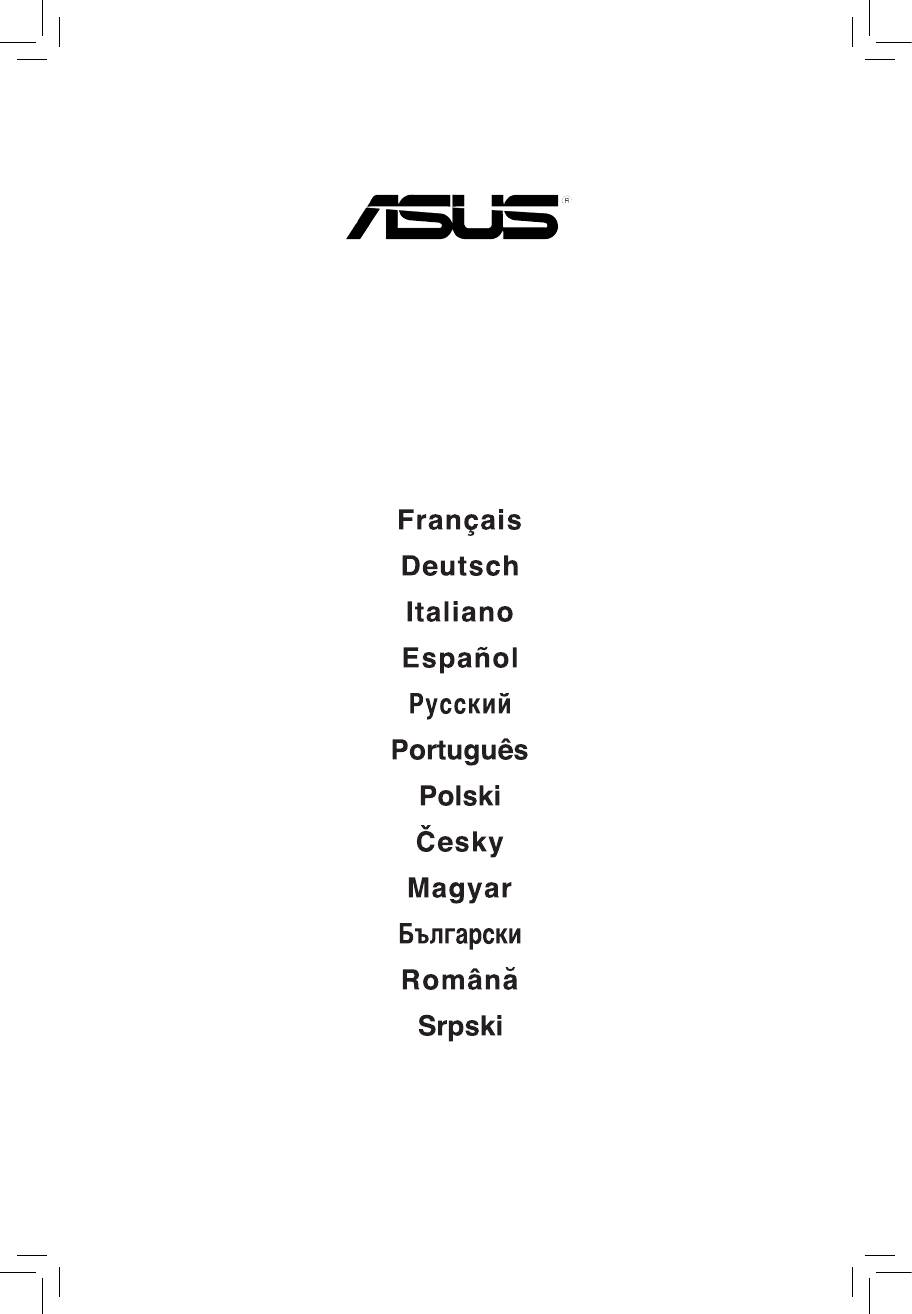
U2800
P5GZ-MX
Quick Start Guide
First Edition V1 Published September 2006
Copyright © 2006 ASUSTeK COMPUTER INC. All Rights Reserved.
15G0637270U0

Français
2
ASUS P5GZ-MX
1. Layout de la carte mère
20.3cm (8in)
CPU_FAN
PS/2KBMS
T: Mouse
USBPW1-4
2
B: Keyboard
1
2
3
Super I/O
+5V
+5VS
B
ATX12V
(Default)
XJ1-5
LGA775
1 2 2 3
T
CHA_FAN
Enable Disable
POR
(Default)
PARALLEL
VGA COM1
USB12
FLOPPY
USBPW1-4
)
CHASSIS
LAN_USB34
Intel MCH 945GZ
DDR2 DIMM_A1 (64 bit,240-pin module)
DDR2 DIMM_B1 (64 bit,240-pin module)
24.5cm (9.6in
EATXPWR
USBPW5-8
AUDIO
3
P5GZ-MX
2
2
XJ5
1
PCIEX1_1
XJ4
CR2032 3V
+5V
+5VS
B
XJ3
Lithium Cell
PRI_IDE
(Default)
CMOS Power
XJ2
XJ1
Marvell
PCIEX16
PA
NEL
88E8001
SB_PWR
Speaker
Ground
Ground
Reset
Ground
RESET
PCI1
+5V
Ground
Intel ICH7
PWR
PWRSW
R
PLED-
IDE_LED-
PLED SPEAKER
PLED+
IDE_LED+
4Mb
PANEL
IDE_LED
PCI2
ALC883
BIOS
* Requires an ATX power supply
AAFP
CD
USBPW5-8
SPDIF_OUT
SATA1
SATA2
SATA3
SATA4
SPI_J1
USB56
USB78
CLRTC
CLRTC
1 2 2 3
Normal
Clear CMOS
(Default)
Réglage du jumper XJ1-5
Mode de la
Réglage
Slot PCIE x 16 Slot PCIE x 16
carte graphique
du jumper
Type de carte Vitesse Type de carte Vitesse
(XJ1-XJ5)
Mode carte
2-3
Carte graphique
x4 N/A N/A
d’extension
broches
PCIe Carte
graphique
PCIex4x8/x4
Mode chipset
1-2 broches
Autres
x1
Autres
x1
graphique
périphériques
périphériques
embarqué (par
PCIe
PCIe
défaut)
Note : Le slot PCIE x1 est désactivé lors du réglage du jumper sur 2-3 broches.
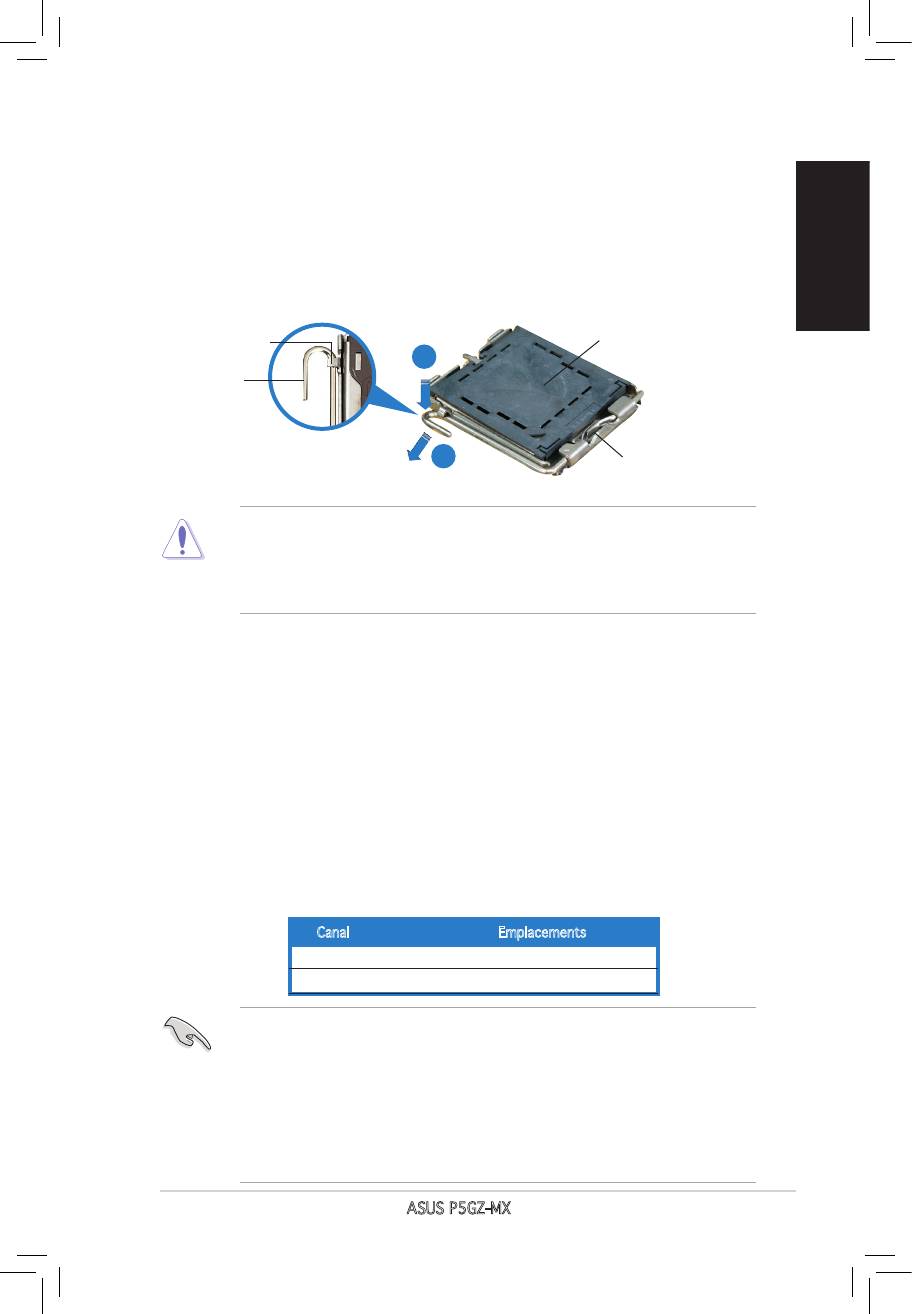
Français
ASUS P5GZ-MX
3
2. Installer le CPU
®
Suivez les étapes suivantes pour installer un processeur Intel
dans un
socket au format 775.
1. Pressez le levier avec votre pouce (A) et déplacez-le vers la gauche (B)
jusqu’à ce qu’il soit libéré de son onglet de rétention.
Couvercle PnP
Onglet de rétention
A
Levier
B
Ce côté du socket doit vous
faire face.
• Pouréviterd’endommagerlesbrochesdusocket,neretirezpas
lecouverclePnPquelorsdel’installationd’unCPU.
• Veuillezgarderlecouvercleencasderetourduproduit.
• Lagarantiedeceproduitnecouvrepaslesdommagescausés
auxbrochesdusocket.
2. Soulevez le levier dans un angle de 135º.
3. Soulevez la plaque avec votre pouce et votre index à un angle de 100º,
puis enlevez le couvercle PnP de la plaque.
4. Placez le CPU sur le socket, en vous assurant que la marque en forme
de triangle doré est placée en bas à gauche du socket. Les ergots
d’alignement sur le socket doivent correspondre aux encoches du
CPU.
5. Refermez la plaque, puis pressez le levier jusqu’à ce qu’il se loge dans
le loquet de rétention.
3. Mémoire Système
Vous pouvez installer des DIMM DDR2 GB unbuffered non-ECC de 256 Mo,
512 Mo, 1 Go et 2 Go dans les sockets.
Canal Emplacements
CanalA DIMM_A1
CanalB DIMM_B1
• Pourunecongurationdoublecanal,latailletotaledesmodulesde
mémoire installés par canal doit être identique (DIMM_A1= DIMM_
B1).
• Installez toujours des DIMMs avec une latence CAS identique. Pour
obtenirunecompatibilitéoptimale,ilvousestrecommandédevous
équiperdesmodulesdemémoireauprèsdumêmevendeur.
• ECettecartemèrenesupportepaslesmodulesmémoireconstitués
depucesmémoirede128Mo.
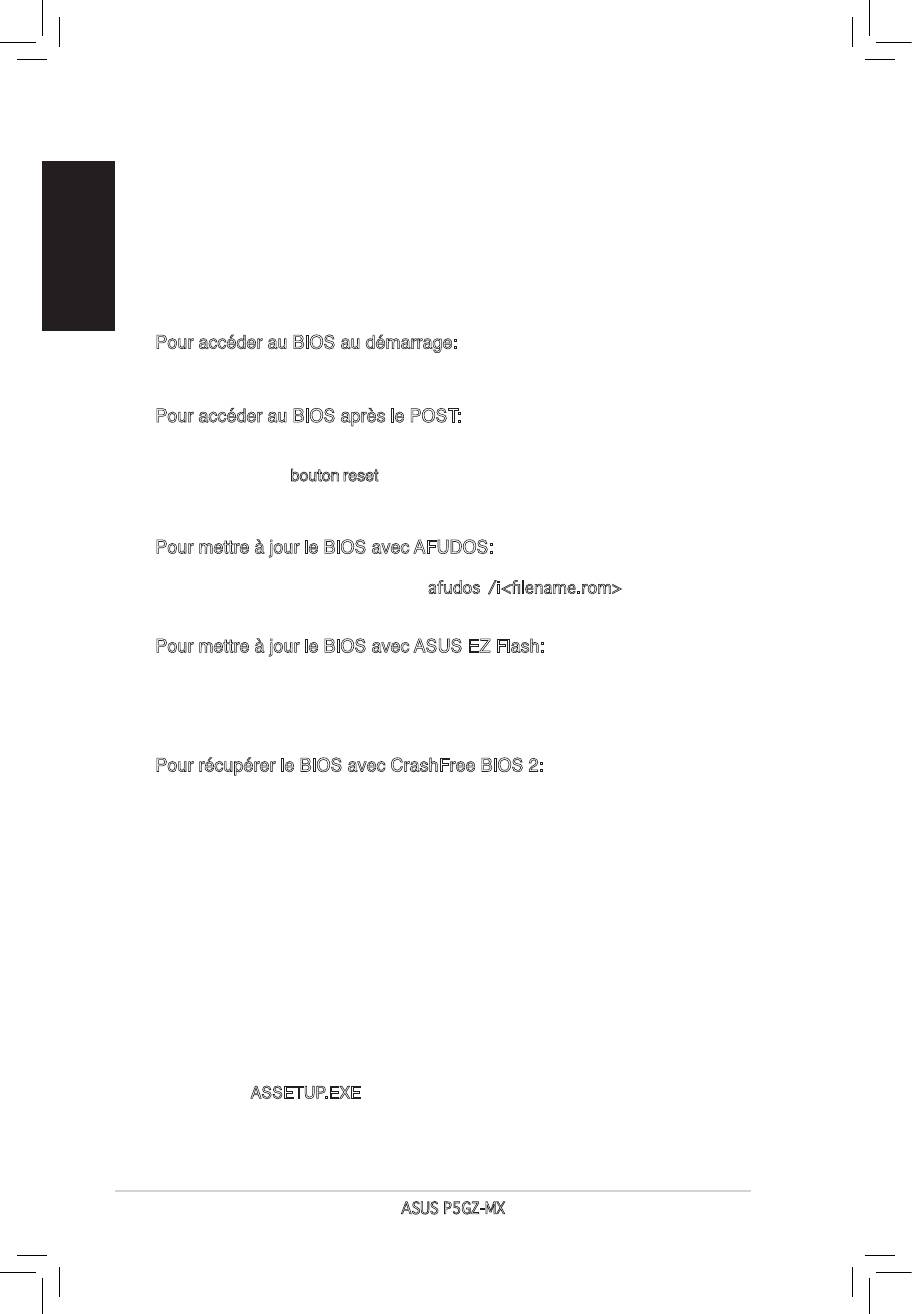
4. Informations du BIOS
Français
La ROM Flash de la carte mère contient le BIOS. Vous pouvez mettre à jour les
informations du BIOS ou ongurer ses paramètres à l’aide de l’utilitaire de conguratin
du BIOS. Les écrans du BIOS incluent les touches de navigation et une brève aide
en ligne pour vous guider. Si vous rencontrez des problèmes avec votre système, ou
si celui-ci devient instable après avoir modier la conguration du BIOS, rétablissez
les paramètres par défaut du BIOS. Visitez régulièrement le site web d’ASUS (www.
asus.com) pour des mises à jour.
Pour accéder au BIOS au démarrage:
Pressez <Suppr.> lors du POST (Power-On Self-Test). Si vous ne pressez pas
<Suppr.>, le POST continue avec ses tests de routine.
Pour accéder au BIOS après le POST:
• Redémarrez le système en appuyant sur <Ctrl> + <Alt> + <Suppr.>, puis appuyez
sur <Suppr.> lors du POST, ou
• Appuyez sur le bouton reset du châssis, puis appuyez sur <Suppr.> lors du POST,
ou
• Eteignez, puis redémarrez le système, puis appuyez sur <Suppr.> lors du POST.
Pour mettre à jour le BIOS avec AFUDOS:
Démarrez le système depuis une disquette contenant la dernière version
deBIOS.AupromptDOS, tapezafudos/i<lename.rom>etappuyez sur
<Entrée>.Redémarrezlesystèmelorsquelamiseàjourestterminée.
Pour mettre à jour le BIOS avec ASUS EZ Flash:
Bootezlesystèmepuispressez<Alt>+<F2>lorsduPOSTpourlancerEZFlash.
InsérezladisquettequicontientledernierchierBIOS.EZFlasheffectuerale
processusdemiseàjourduBIOSetrebooteraautomatiquementlesystème
unefoisqu’ilauraterminé.
Pour récupérer le BIOS avec CrashFree BIOS 2:
Démarrez le système. si le BIOS est corrompu, l’outil de récupération
automatiquedeCrashFreeBIOS2vérielaprésenced’unedisquetteoud’un
CDpourrestaurerleBIOS.InsérezleCDdesupportdelacartemère,ouune
disquettecontenantlechierd’origineouladernièreversionduBIOS.Rebootez
lesystèmeunefoisleBIOSrestauré.
5. Informations logicielles du CD de support
®
Cette carte mère supporte les systèmes d’exploitation Windows
2000/XP. Installez
toujours les dernières versions d’OS ainsi que leurs mises à jour pour assurer un
bon fonctionnement des fonctions de votre matériel.
Le CD de support contient des logiciels utiles et les pilotes de certains utilitaires
permettant de booster les fonctions de la carte mère. Pour utiliser le CD de support,
insérez le CD dans le lecteur de CD-ROM. Le CD afche automatiquement un écran
de bienvenue et les menus d’installation si l’exécution automatique est activée. Si
l’écran de bienvenue n’apparaît pas automatiquement, localisez et double-cliquez
sur le chier ASSETUP.EXE du dossier BIN contenu dans le CD de support pour
afcher les menus.
4
ASUS P5GZ-MX
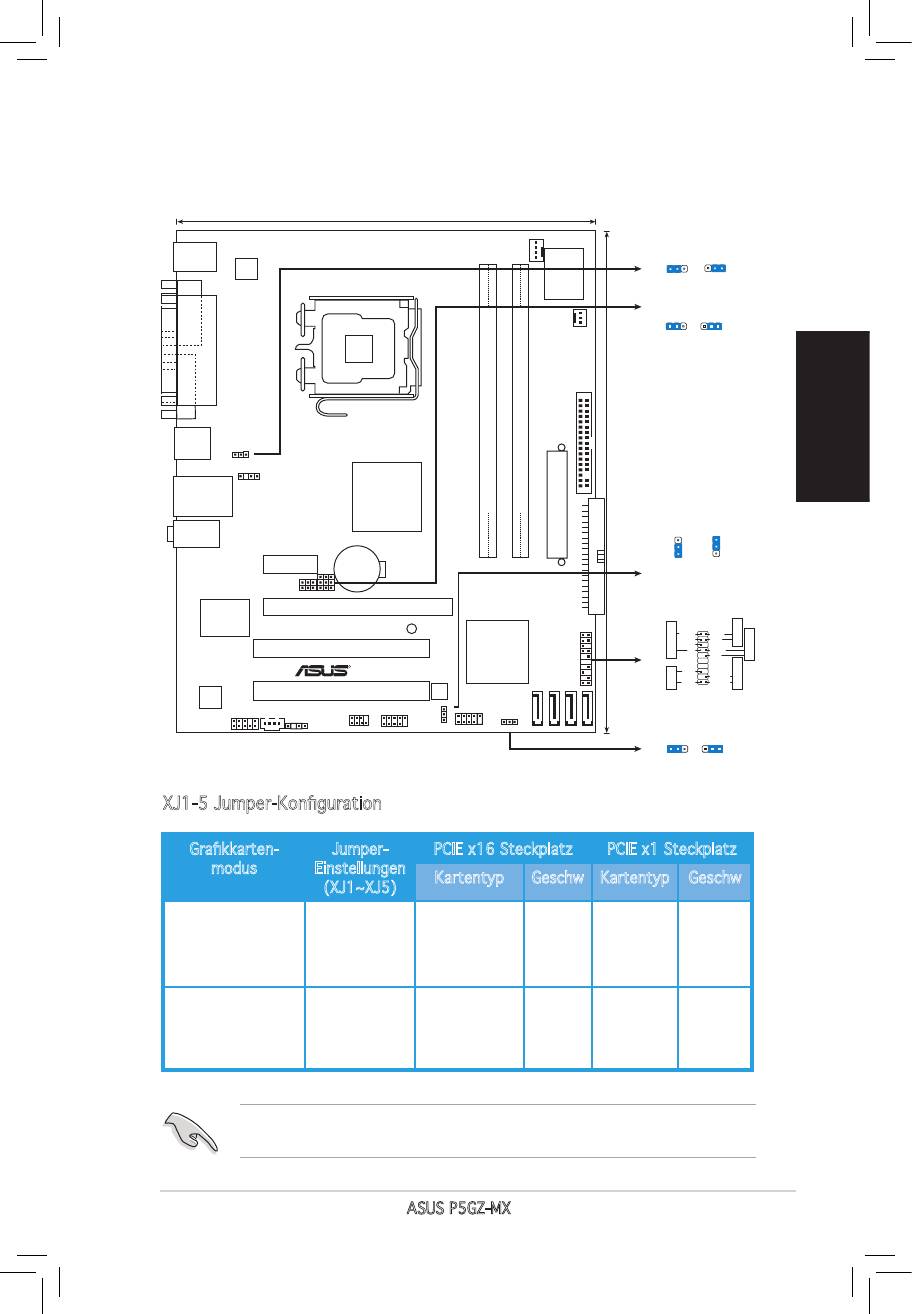
1. Motherboard-Layout
Deutsch
ASUS P5GZ-MX
5
20.3cm (8in)
CPU_FAN
PS/2KBMS
T: Mouse
USBPW1-4
2
B: Keyboard
1
2
3
Super I/O
+5V
+5VS
B
ATX12V
(Default)
XJ1-5
LGA775
1 2 2 3
T
CHA_FAN
Enable Disable
POR
(Default)
PARALLEL
VGA COM1
USB12
FLOPPY
USBPW1-4
)
CHASSIS
LAN_USB34
Intel MCH 945GZ
DDR2 DIMM_A1 (64 bit,240-pin module)
DDR2 DIMM_B1 (64 bit,240-pin module)
24.5cm (9.6in
EATXPWR
USBPW5-8
AUDIO
3
P5GZ-MX
2
2
XJ5
1
PCIEX1_1
XJ4
CR2032 3V
+5V
+5VS
B
XJ3
Lithium Cell
PRI_IDE
(Default)
CMOS Power
XJ2
XJ1
Marvell
PCIEX16
PA
NEL
88E8001
SB_PWR
Speaker
Ground
Ground
Reset
Ground
RESET
PCI1
+5V
Ground
Intel ICH7
PWR
PWRSW
R
PLED-
IDE_LED-
PLED SPEAKER
PLED+
IDE_LED+
4Mb
PANEL
IDE_LED
PCI2
ALC883
BIOS
* Requires an ATX power supply
AAFP
CD
USBPW5-8
SPDIF_OUT
SATA1
SATA2
SATA3
SATA4
SPI_J1
USB56
USB78
CLRTC
CLRTC
1 2 2 3
Normal
Clear CMOS
(Default)
XJ1-5 Jumper-Konguration
Grakkarten-
Jumper-
PCIE x16 Steckplatz PCIE x1 Steckplatz
modus
Einstellungen
Kartentyp Geschw Kartentyp Geschw
(XJ1~XJ5)
Add-On-Karten-
Pin 2-3 PCIE-Grak-
x4 k.A. k.A.
Modus
Karte oder
anderes PCIE
x8/x4 Gerät
Integrierter
Pin 1-2 andere PCIE-
x1 andere
x1
Grakkarten-
Geräte
PCIE-
modus (Standard)
Geräte
Der PCIEx1-Steckplatz ist deaktiviert, wenn Sie den Jumper auf Pin 2-3
stecken
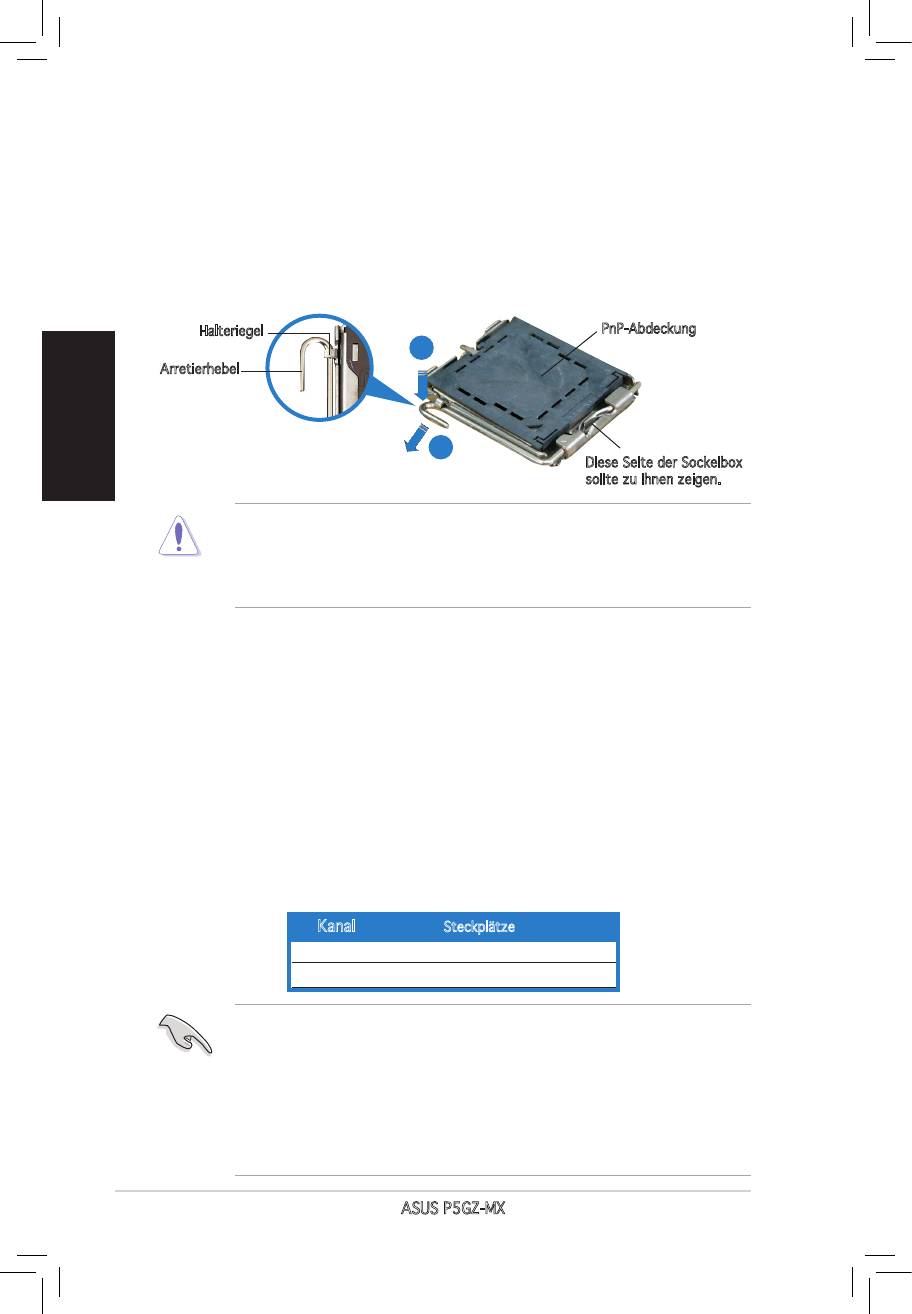
Deutsch
6
ASUS P5GZ-MX
2. Installieren der CPU
®
Gehen Sie folgenderma�en vor, um einen Intel
Prozessor im 775-Land-Paket
zu installieren.
1. Drücken Sie den Arretierhebel mit Ihrem Daumen (A) und schieben Sie
ihn nach links (B), bis er vom Halteriegel losgelassen wird.
Halteriegel
PnP-Abdeckung
A
Arretierhebel
B
Diese Seite der Sockelbox
sollte zu Ihnen zeigen.
• Um Schäden an den Sockelpolen zu vermeiden, entfernen Sie bitte die
PnP-Abdeckung nicht vor dem Beginn der CPU-Installation.
• Bitte bewahren Sie die Abdeckung für den Fall einer Rückgabe des
Produktes auf.
• Die Produktgarantie deckt keine Beschädigung der Sockelpole ab.
2. Heben Sie den Arretierhebel bis zu einem Winkel von 135º hoch.
3. Heben Sie die Deckplatte mit Daumen und Zeigenger bis zu einem
Winkel von 100º hoch, und drücken Sie die PnP-Abdeckung von der
Deckplattenaussparung, um sie zu entfernen.
4. Legen Sie die CPU auf den Sockel. Richten Sie dabei das goldene Dreieck
auf die linke untere Kante des Sockels aus. Die Sockelausrichtungsnase
muss in die CPU-Kerbe einpassen.
5. Schließen Sie die Deckplatte und drücken Sie dann den Arretierhebel, bis
er in den Halteriegel einrastet.
3. Arbeitsspeicher
Sie können 256 MB, 512 MB, 1 GB und 2 GB ungepufferte nicht-ECC DDR 2
DIMMs in den DIMM-Sockeln installieren.
Kanal Steckplätze
Kanal A DIMM_A1
Kanal B DIMM_B1
• Bei Dual-Channel-Kongurationen muss die Gesamtgrö�e der in denBei Dual-Channel-Kongurationen muss die Gesamtgrö�e der in den
jeweiligen Kanälen installierten Speichermodule identisch sein (DIMM_
A1= DIMM_B1).
• Installieren Sie immer DIMMs mit gleicher CAS-Latenzzeit. Für optimale
Kompatibilität wird empfohlen, nur Speichermodule eines Herstellers
zu verwenden.
• Dieses Motherboard unterstützt KEINE Speichermodule mit 128 Mb-
Chips.
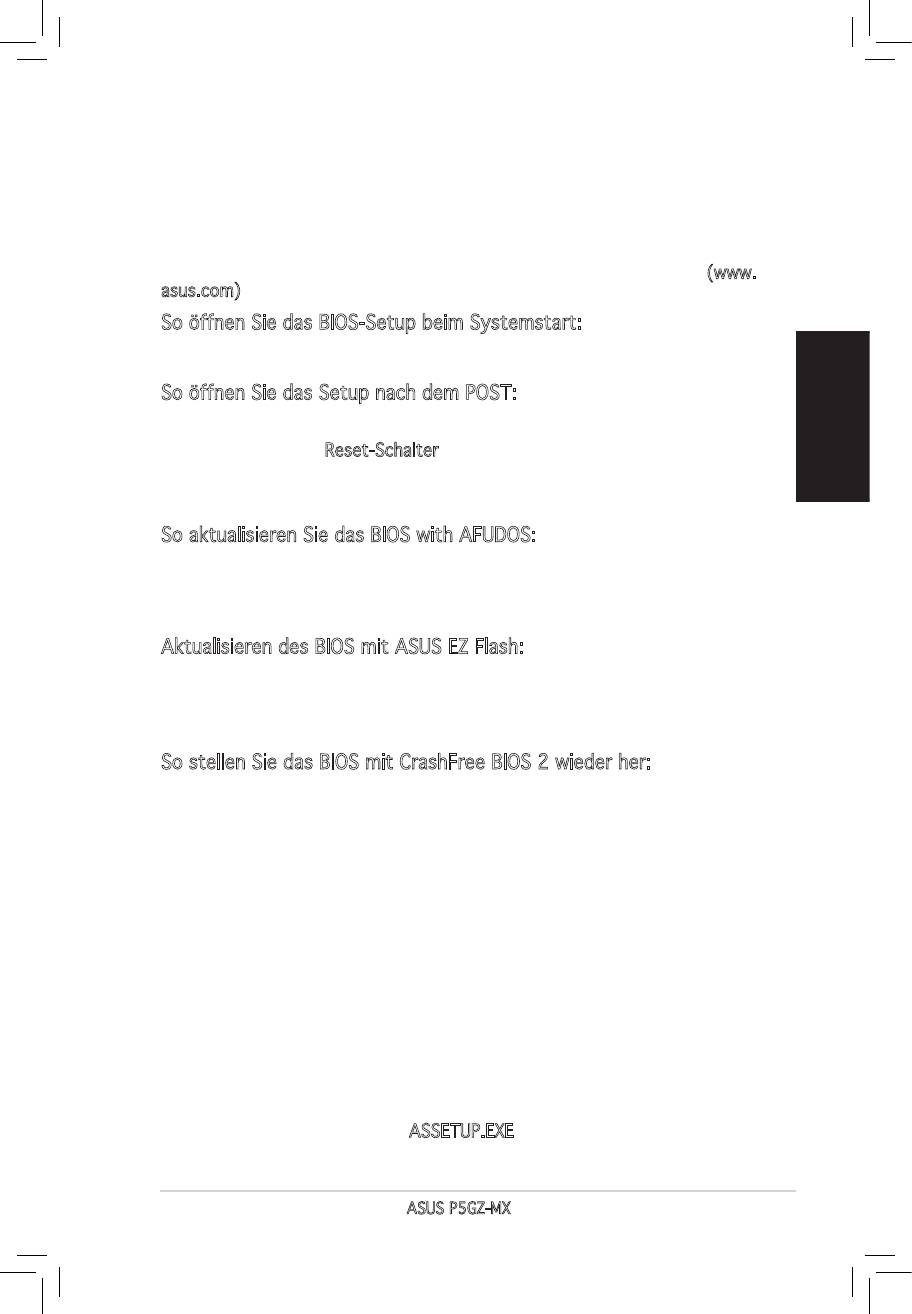
Deutsch
ASUS P5GZ-MX
7
4. BIOS-Informationen
Das BIOS bendet sich in der Flash ROM auf dem Motherboard. Über das BIOS-
Setupprogramm können Sie die BIOS-Informationen aktualisieren oder die
Parameter kongurieren. Die BIOS-Anzeigen enthalten Navigations-anleitungen
und eine kurze Online-Hilfe, um Ihnen die Verwendung zu erleichtern. Falls in
Ihrem System Probleme auftauchen, oder das System nach dem Verändern
einiger Einstellungen instabil wird, sollten Sie die Standardeinstellungen
zurückholen. Weitere Neuigkeiten nden Sie auf der ASUS-Webseite (www.
asus.com).
So öffnen Sie das BIOS-Setup beim Systemstart:
Drücken Sie <Entf> während des Power-On Self-Test (POST). Wenn Sie nicht
<Entf> drücken, fährt der POST mit seiner Routine fort.
So öffnen Sie das Setup nach dem POST:
• Starten Sie das System neu, indem Sie <Strg> + <Alt> + <Entf> drücken,
und drücken Sie dann <Entf> während des POST, oder
• Drücken Sie den Reset-Schalter am Computergehäuse, und drücken Sie
dann <Entf> während des POST, oder
• Schalten Sie das System aus und wieder an, und drücken Sie dann <Entf>
während des POST
So aktualisieren Sie das BIOS with AFUDOS:
Starten Sie das System von einer Diskette, die die neueste BIOS-Datei enthält.
Geben Sie bei der DOS-Eingabeaufforderung afudos /i<dateiname.rom> ein
und drücken Sie dann die <Eingabetaste>. Starten Sie das System neu, wenn
die Aktualisierung beendet ist.
Aktualisieren des BIOS mit ASUS EZ Flash:
Booten Sie das System neu und drücken <Alt> + <F2> während des POST,
um EZ Flash zu starten. Legen Sie die Diskette, die die neueste BIOS-Datei
enthält, ein. EZ Flash führt den BIOS-Aktualisierungsprozess aus und startet
das System automatisch nach dem Vervollständigen des Prozesses neu.
So stellen Sie das BIOS mit CrashFree BIOS 2 wieder her:
Starten Sie das System. Falls die BIOS-Datei beschädigt ist, sucht das
CrashFree BIOS 2-Wiederherstellungsprogramm nach einer Diskette oder CD,
mit der das BIOS wieder hergestellt werden kann. Legen Sie die Support-CD
des Motherboards, oder eine Diskette mit der ursprünglichen oder einer
neueren BIOS-Datei ein. Starten Sie das System neu, wenn das BIOS wieder
hergestellt ist.
5. Software Support CD-Informationen
®
Das Motherboard unterstützt Windows
2000/XP Betriebssysteme (OS).
Installieren Sie bitte immer die neueste OS-Version und die entsprechenden
Updates, um die Funktionen Ihrer Hardware zu maximieren.
Die dem Motherboard beigefügte Support-CD enthält die Treiber,
Anwendungssoftware und Dienstprogramme, die Ihnen zur Benutzung aller
Funktionen dieses Motherboards helfen. Um die Support-CD zu verwenden,
legen Sie sie in Ihr CD-ROM-Laufwerk ein. Falls auf Ihrem Computer Autorun
aktiviert ist, zeigt die CD automatisch eine Willkommensnachricht und die
Installationsmenüs an. Wenn der Willkommensbildschirm nicht automatisch
erscheint, suchen Sie die Datei ASSETUP.EXE im BIN-Ordner der Support-CD
und doppelklicken Sie auf die Datei, um die Menüs anzuzeigen.
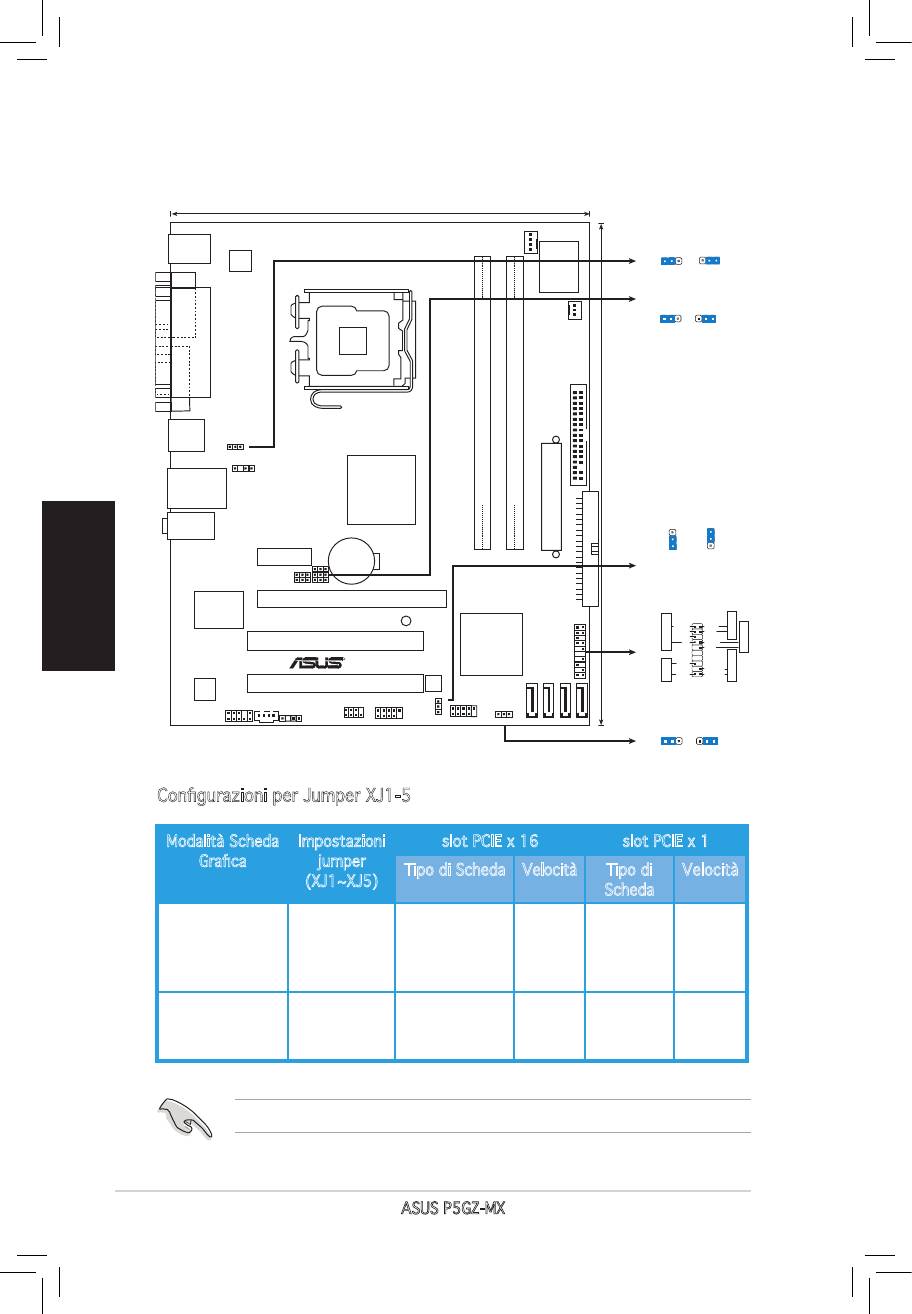
Italiano
8
ASUS P5GZ-MX
1. Diagramma disposizione scheda madre
20.3cm (8in)
CPU_FAN
PS/2KBMS
T: Mouse
USBPW1-4
2
B: Keyboard
1
2
3
Super I/O
+5V
+5VS
B
ATX12V
(Default)
XJ1-5
LGA775
1 2 2 3
T
CHA_FAN
Enable Disable
POR
(Default)
PARALLEL
VGA COM1
USB12
FLOPPY
USBPW1-4
)
CHASSIS
LAN_USB34
Intel MCH 945GZ
DDR2 DIMM_A1 (64 bit,240-pin module)
DDR2 DIMM_B1 (64 bit,240-pin module)
24.5cm (9.6in
EATXPWR
USBPW5-8
AUDIO
3
P5GZ-MX
2
2
XJ5
1
PCIEX1_1
XJ4
CR2032 3V
+5V
+5VS
B
XJ3
Lithium Cell
PRI_IDE
(Default)
CMOS Power
XJ2
XJ1
Marvell
PCIEX16
PA
NEL
88E8001
SB_PWR
Speaker
Ground
Ground
Reset
Ground
RESET
PCI1
+5V
Ground
Intel ICH7
PWR
PWRSW
R
PLED-
IDE_LED-
PLED SPEAKER
PLED+
IDE_LED+
4Mb
PANEL
IDE_LED
PCI2
ALC883
BIOS
* Requires an ATX power supply
AAFP
CD
USBPW5-8
SPDIF_OUT
SATA1
SATA2
SATA3
SATA4
SPI_J1
USB56
USB78
CLRTC
CLRTC
1 2 2 3
Normal
Clear CMOS
(Default)
Congurazioni per Jumper XJ1-5
Modalità Scheda
Impostazioni
slot PCIE x 16 slot PCIE x 1
Graca
jumper
Tipo di Scheda Velocità Tipo di
Velocità
(XJ1~XJ5)
Scheda
Modalità Scheda
pin 2-3 Scheda graca
x4 N/D N/D
Aggiuntiva
PCIe o altri
dispositivi
x8/x4
Modalità Graca
pin 1-2 Altri dispositivi
x1 Altri
x1
Integrata
PCIe
dispositivi
(predenita)
PCIe
Quando si collegano i pin 2 e 3, lo slot PCIx1 viene disabilitato.
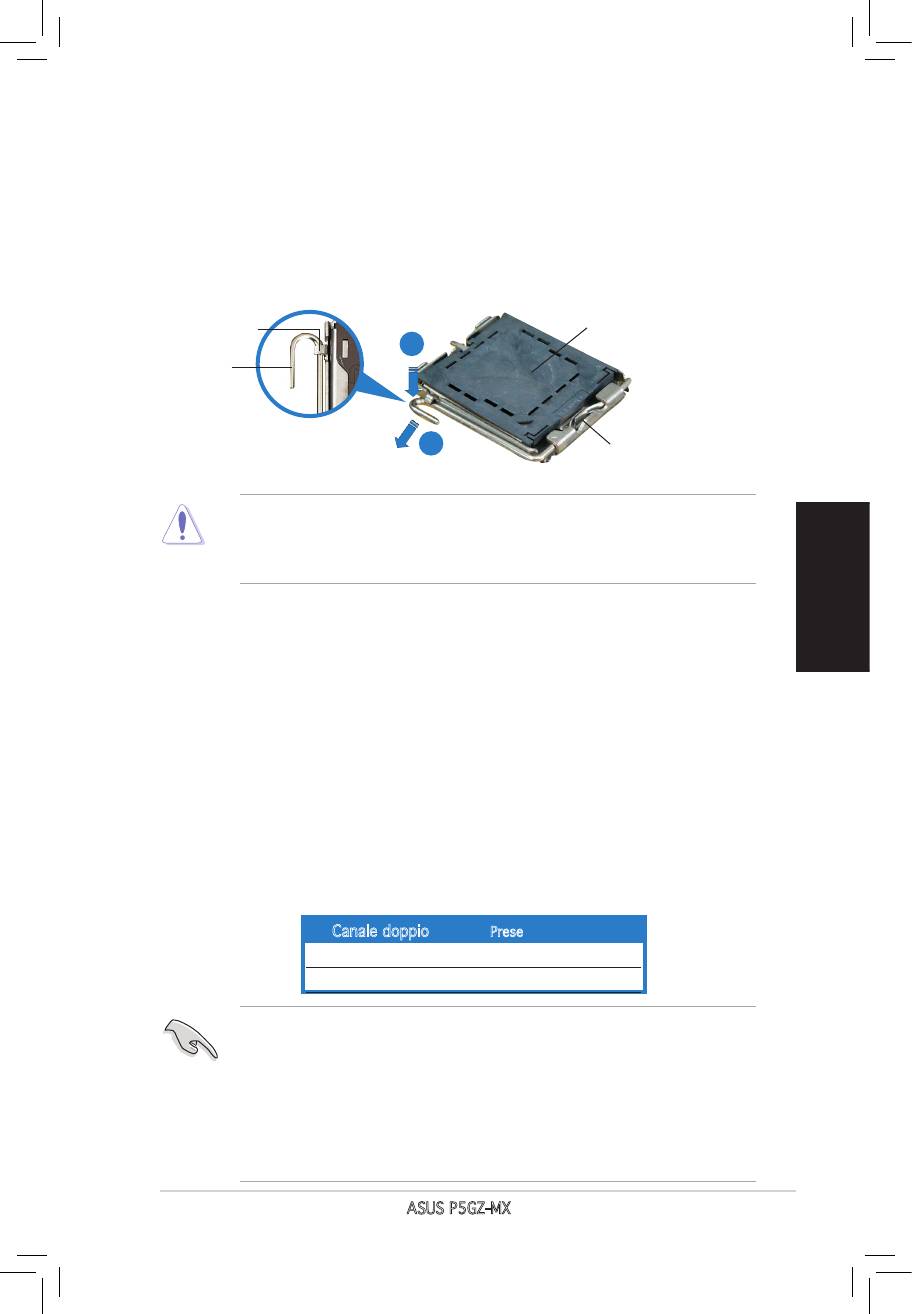
Italiano
ASUS P5GZ-MX
9
2. Installazione della CPU
®
Attenersi alle seguenti fasi per installare un processore Intel
nel pacchetto
775.
1. Premere la levetta di carico con il pollice (A), poi spostarla e sinistra (B)
nché è liberata dalla linguetta di trattenimento.
Linguetta di
Copertura PnP
trattenimento
A
Levetta di
carico
B
Questo lato del modulo deve
essere rivolto verso sé stessi.
• Per evitare di danneggiare i pin, non rimuovere la copertura PnP
salvo si stia installando una CPU.
• Conservare il cappuccio per eventuali restituzioni del prodotto.
• La garanzia del prodotto non copre i danni ai pin della presa.
2. Sollevare la levetta di carico nella direzione indicata dalla freccia ad un
anglo di 135°.
3. Sollevare la placca di carico con il pollice e l’indice ad un angolo di 100º (A),
poi spingere la copertura PnP dalla placca di carico per rimuoverla (B).
4. Collocare la CPU sopra la presa, assicurandosi che il triangolo dorato si
trovi nell’angolo in basso a sinistra della presa. Il tasto di allineamento
della presa deve adattarsi alla dentellatura della CPU.
5. Chiudere la placca di carico (A), poi spingere la leva di carico (B) nché
scatta nella linguetta di trattenimento.
3. Memoria di sistema
Si possono installare moduli DIMM DDR2 non ECC unbuffered 256 MB, 512
MB, 1GB e 2GB nelle prese DIMM utilizzando le congurazioni memoria di
questa sezione.
Canale doppio Prese
Coppia A DIMM_A1
Coppia B DIMM_B1
• Per la congurazione a canale doppio le dimensioni totali dei moduliPer la congurazione a canale doppio le dimensioni totali dei moduli
di memoria installati per canale devono essere uguali (DIMM_A1=
DIMM_B1).
• Utilizzare e installare sempre moduli DIMM con la stessa latenza CAS.Utilizzare e installare sempre moduli DIMM con la stessa latenza CAS.
Per poter garantire la perfetta compatibilità dei moduli, si raccomanda
di utilizzare moduli di memoria acquistati presso lo stesso venditore.
• Questa scheda madre non supporta moduli di memoria con chip da 128
Mb.
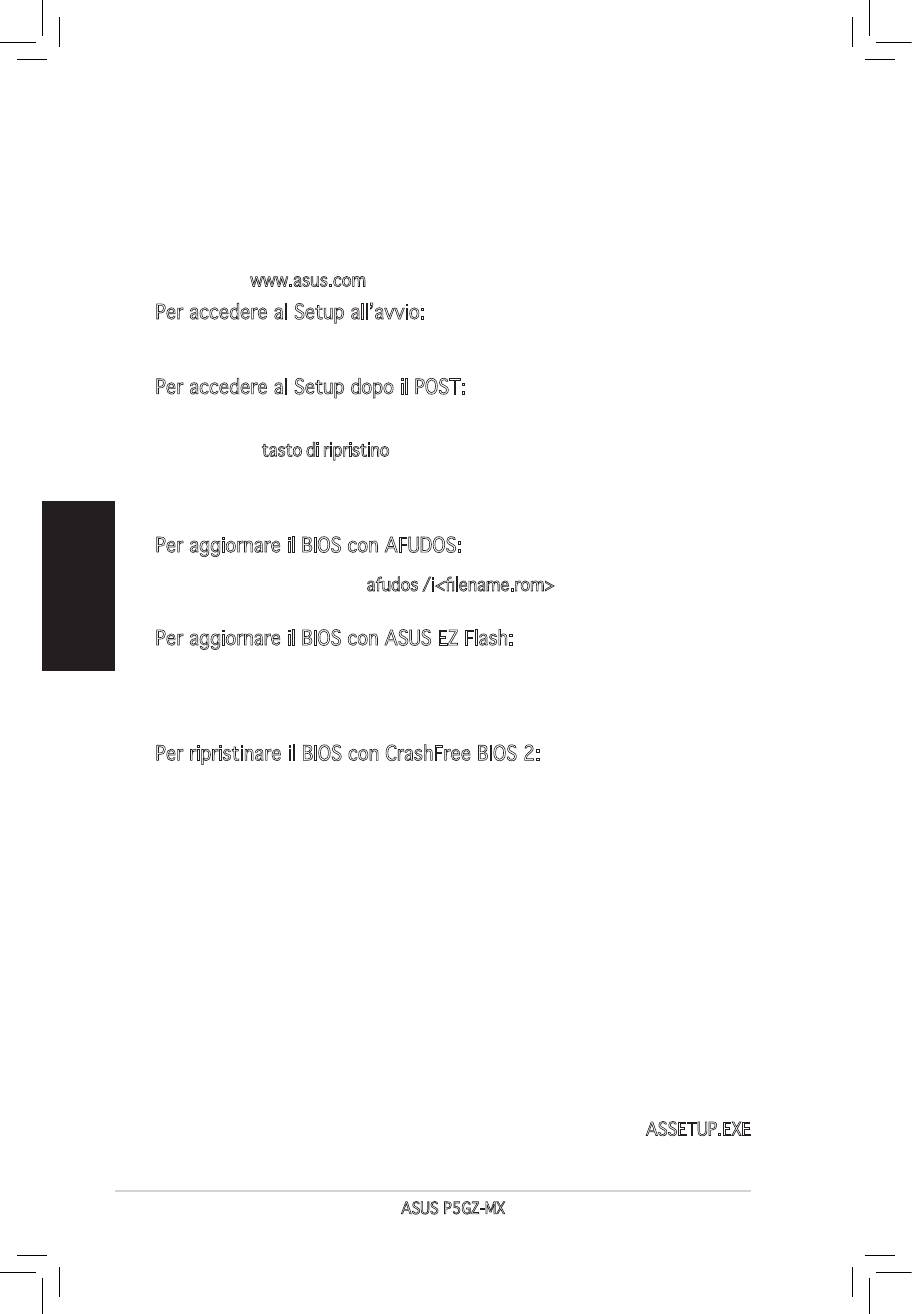
4. Informazioni sul BIOS
La Flash ROM sulla scheda madre contiene il BIOS. È possibile aggiornare
le informazioni del BIOS, o congurare i parametri utilizzando l’utilità di
congurazione BIOS Setup. La schermata BIOS include tasti di navigazione ed
una concisa guida in linea. Se si riscontrano problemi con il sistema, oppure
se questo diventa instabile dopo avere modicato le impostazioni, caricare le
impostazioni predenite di congurazione Setup Defaults. Visitare la pagina
Web ASUS (www.asus.com) per gli aggiornamenti.
Per accedere al Setup all’avvio:
Premere il tasto <Delete> durante il POST (Power On Self Test). Se non si
preme il tasto <Delete>, il POST continua le sue routine di diagnostica.
Per accedere al Setup dopo il POST:
• Riavviare il sistema premendo i tasti <Ctrl> + <Alt> + <Delete>, poi premere
il tasto <Delete> durante il POST, oppure
• Premere il tasto di ripristino sul telaio, poi premere il tasto <Delete> durante
il POST, oppure
• Spegnere e riaccendere il sistema e poi premere il tasto <Delete> durante
il POST
Italiano
Per aggiornare il BIOS con AFUDOS:
Avviare il sistema da un dischetto oppy che contenga il le BIOS più aggiornato.
Al prompt di DOS, scrivere: afudos /i<lename.rom> poi premere il tasto Enter
/ Invio. Riavviare il sistema quando l’aggiornamento è completato.
Per aggiornare il BIOS con ASUS EZ Flash:
Avviare il sistema e premere <Alt> + <F2> durante il POST per avviare EZ
Flash. Inserire un dischetto oppy che contenga il le BIOS più aggiornato. EZ
Flash esegue le procedure d’aggiornamento del BIOS e, una volta completato,
riavvia automaticamente il sistema.
Per ripristinare il BIOS con CrashFree BIOS 2:
Avviare il sistema. Se il BIOS è corrotto lo strumento di ripristino automatico
di CrashFree BIOS 2 cerca un dischetto oppy o un CD per ripristinare il BIOS.
Inserire il CD di supporto della scheda madre, oppure un dischetto oppy che
contenga il le BIOS originale o più aggiornato. Riavviare il sistema quando il
BIOS è ripristinato.
5. Informazioni sul CD di supporto al
Software
®
Questa scheda madre supporta un sistema operativo (OS) Windows
2000/XP.
Installate sempre l’ultima versione OS e gli aggiornamenti corrispondenti, in
modo da massimizzare le funzioni del vostro hardware.
Il CD di supporto in dotazione alla scheda madre contiene dei software utili
e diversi utility driver che potenziano le funzioni della scheda madre. Per
cominciare a usare il CD di supporto, basta inserire il CD nel CD-ROM drive. Il
CDmostra automaticamente lo schermo di benvenuto e i menu dell’installazione
se Autorun è attivato nel vostro computer. Se lo schermo di benvenuto non
compare automaticamente, trovate e cliccate due volte il le ASSETUP.EXE
dalla cartella BIN nel CD di supporto per mostrare i menu.
10
ASUS P5GZ-MX
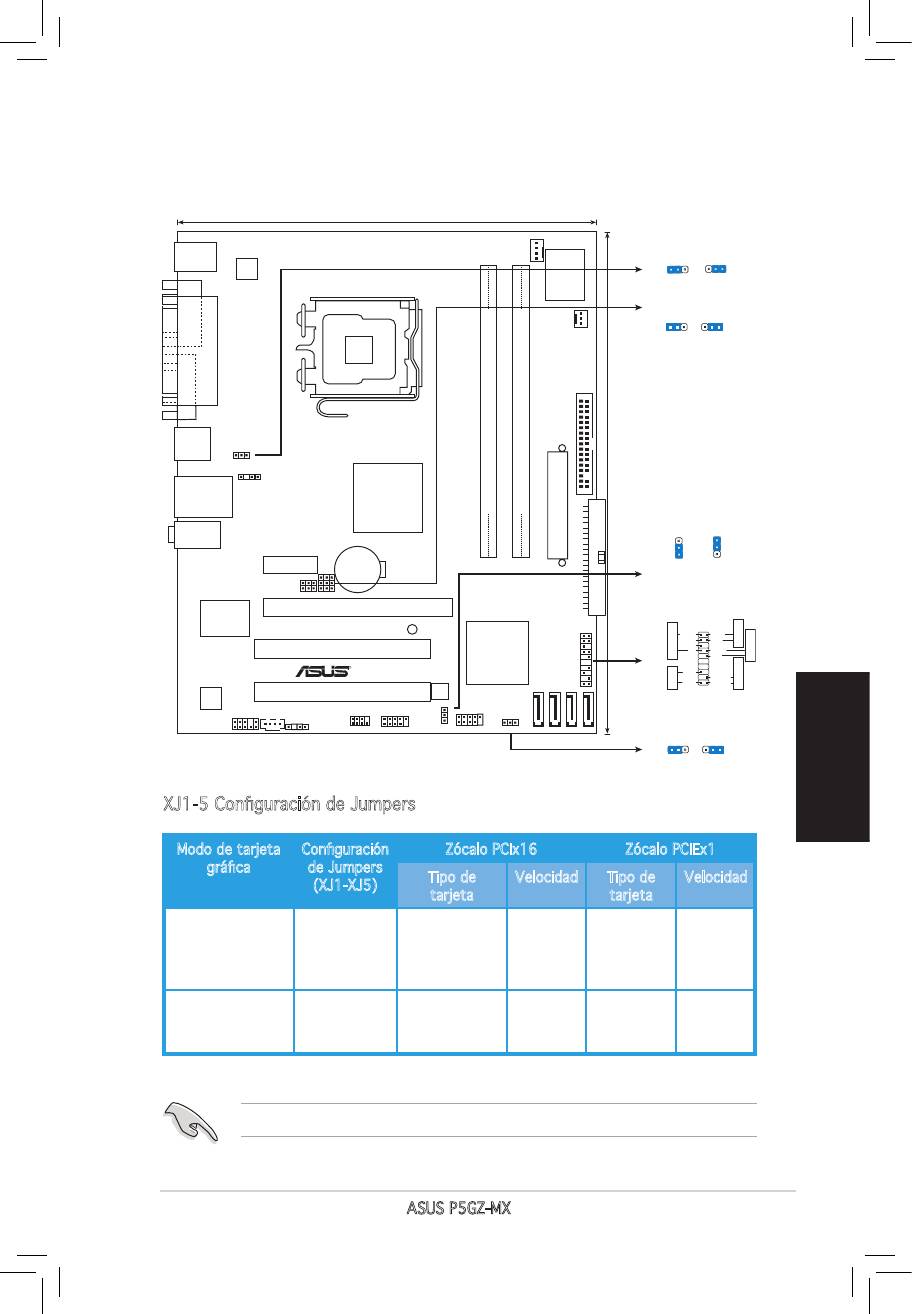
1. Disposición de la Placa Madre
Español
ASUS P5GZ-MX
11
20.3cm (8in)
CPU_FAN
PS/2KBMS
T: Mouse
USBPW1-4
2
B: Keyboard
1
2
3
Super I/O
+5V
+5VS
B
ATX12V
(Default)
XJ1-5
LGA775
1 2 2 3
T
CHA_FAN
Enable Disable
POR
(Default)
PARALLEL
VGA COM1
USB12
FLOPPY
USBPW1-4
)
CHASSIS
LAN_USB34
Intel MCH 945GZ
DDR2 DIMM_A1 (64 bit,240-pin module)
DDR2 DIMM_B1 (64 bit,240-pin module)
24.5cm (9.6in
EATXPWR
USBPW5-8
AUDIO
3
P5GZ-MX
2
2
XJ5
1
PCIEX1_1
XJ4
CR2032 3V
+5V
+5VS
B
XJ3
Lithium Cell
PRI_IDE
(Default)
CMOS Power
XJ2
XJ1
Marvell
PCIEX16
PA
NEL
88E8001
SB_PWR
Speaker
Ground
Ground
Reset
Ground
RESET
PCI1
+5V
Ground
Intel ICH7
PWR
PWRSW
R
PLED-
IDE_LED-
PLED SPEAKER
PLED+
IDE_LED+
4Mb
PANEL
IDE_LED
PCI2
ALC883
BIOS
* Requires an ATX power supply
AAFP
CD
USBPW5-8
SPDIF_OUT
SATA1
SATA2
SATA3
SATA4
SPI_J1
USB56
USB78
CLRTC
CLRTC
1 2 2 3
Normal
Clear CMOS
(Default)
XJ1-5 Conguración de Jumpers
Modo de tarjeta
Conguración
Zócalo PCIx16 Zócalo PCIEx1
gráca
de Jumpers
Tipo de
Velocidad Tipo de
Velocidad
(XJ1-XJ5)
tarjeta
tarjeta
Modo de
Pin 2-3 Tarjeta gráca
x4 N/A N/A
agregación de
PCIe u otro
tarjeta
dispositivos
PCIe x8/x4
Modo de grácos
Pin 1-2 Otros
x1 Otros
x1
integrado
dispositivos
dispositivos
(predeterminado)
PCIe
PCIe
El zócalo PCIEx1 se desactiva al asignar el Pin a 2-3.
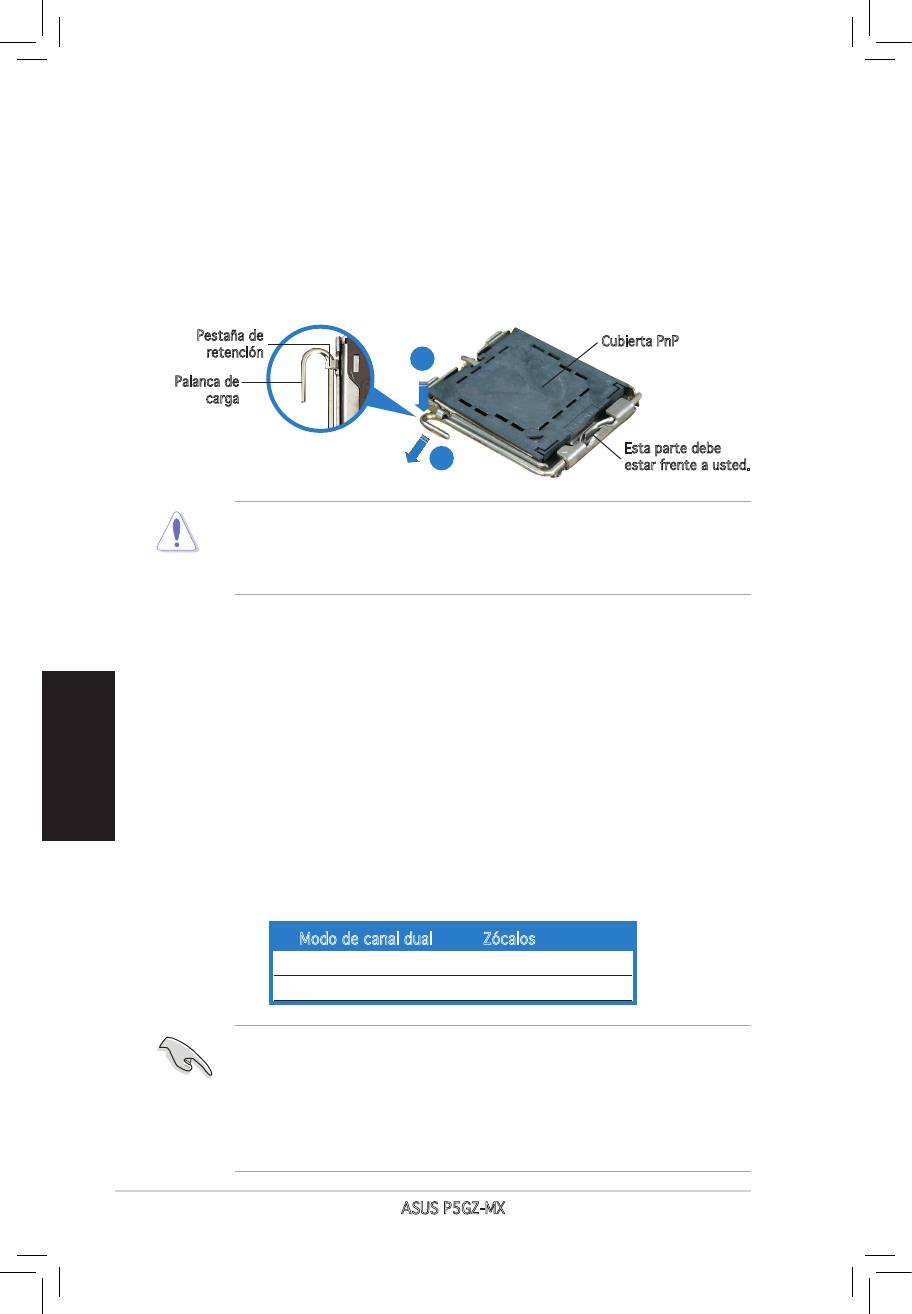
Español
12
ASUS P5GZ-MX
2. Instalación de la CPU
®
Siga estos pasos para instalar un procesador Intel
de formato socket 775-
land.
1. Pulse sobre la palanca con su dedo pulgar (A), moviendo ésta a la izquierda
(B) hasta que sea liberada de la pestaña de retención.
Pestaña de
Cubierta PnP
retención
A
Palanca de
carga
Esta parte debe
B
estar frente a usted.
• Para prevenir daños a los pines del zócalo, no retire la cubierta
PnP a menos que esté instalando una CPU.
• Si devuelve el producto por favor incluya la cubierta de éste.
• La garantía del producto no cubre daños a los pines del zócalo.
2. Levante la palanca de carga en un ángulo de 135º.
3. Levante la placa de carga con sus dedos pulgar e índice en un ángulo
de 100º, pulsando sobre la cubierta PnP desde la ventana de la placa y
retirando ésta.
4. Posicione la CPU sobre el zócalo, asegurándose de que el triángulo dorado
esta alineado con la parte inferior derecha del zócalo. El zócalo tiene una
marca que se ajusta a la muesca de la CPU.
5. Cierre la placa de carga, y empuje la palanca de carga hasta colocar ésta
de nuevo en la pestaña de retención.
3. Memoria de sistema
Puede instalar módulos DIMM DDR2 de 256 MB, 512 MB, 1 GB y 2GB sin ECC
y sin buffer en los zócalos DIMM.
Modo de canal dual Zócalos
Par A DIMM_A1
Par B DIMM_B1
• Para conguraciones con canal dual, el tamaño total de los módulos dePara conguraciones con canal dual, el tamaño total de los módulos de
memoria por canal debe ser el mismo (DIMM_A1= DIMM_B1).
• Instale siempre DIMM con la misma latencia CAS. Para una compatibilidad óptima,
se recomienda que obtenga módulos de memoria del mismo proveedor.
• Esta placa base no soporta módulos de memoria con Chips de
128MB.
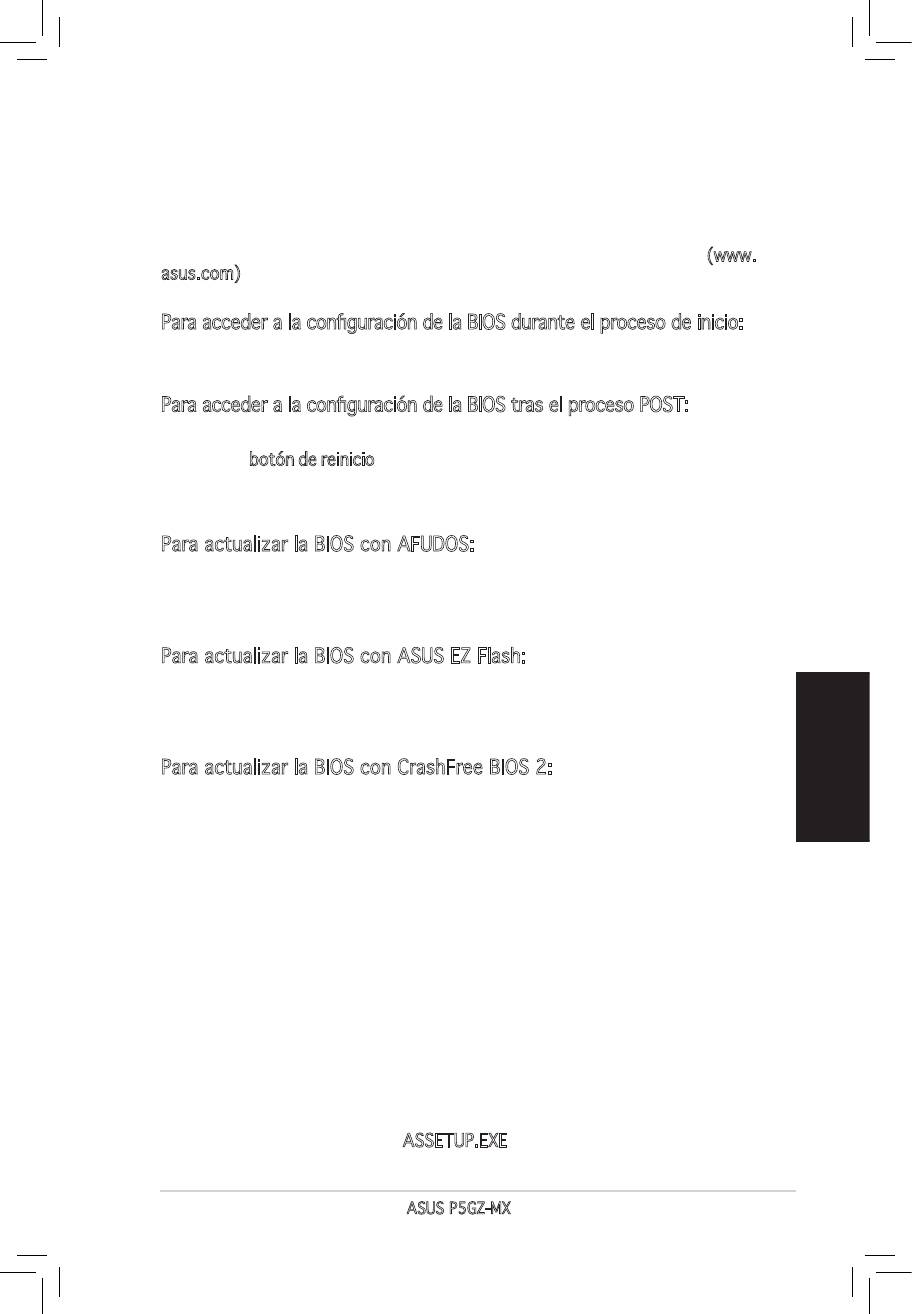
Español
ASUS P5GZ-MX
13
4. Información sobre la BIOS
La BIOS esta contenida en la memoria ROM Flash de la placa madre. Puede
actualizar la información de la BIOS o congurar los parámetros usando la
utilidad de conguración de la BIOS. Las pantallas de la BIOS incluyen teclas
de navegación y una ayuda simple para guiarle. Si tras cambiar la conguración
encuentra problemas en el sistema, o si este se vuelve inestable, cargue la
conguración por defecto (Setup Defaults). Visite el sitio Web de ASUS (www.
asus.com) para acceder a actualizaciones.
Para acceder a la conguración de la BIOS durante el proceso de inicio:
Pulse <Suprimir> durante el proceso de auto comprobación de encendido
(Power-On Self-Test - POST). Si no pulsa <Suprimir>, el proceso POST
continuará con sus rutinas de comprobación.
Para acceder a la conguración de la BIOS tras el proceso POST:
• Reinicie el sistema presionando <Ctrl> + <Alt> + <Suprimir>, y pulse
<Suprimir> durante el proceso POST, o
• Pulse el botón de reinicio en el chasis, y pulse <Suprimir> durante el proceso
POST, o
• Apague y encienda el sistema, y pulse <Suprimir> durante el proceso
POST.
Para actualizar la BIOS con AFUDOS:
Inicie el sistema desde un diskette de sistema con un archivo de BIOS actualizado.
En el intérprete de comandos DOS, escriba afudos /i<nombredearchivo.
rom> y pulse Enter. Reinicie el sistema cuando la actualización haya sido
completada.
Para actualizar la BIOS con ASUS EZ Flash:
Inicie el sistema y pulse <Alt> + <F2> durante el POST para ejecutar EZ Flash.
Introduzca un disquete que contenga el último archivo de la BIOS. EZ Flash
realizará el proceso de actualización de la BIOS y reiniciará automáticamente
el sistema cuando haya terminado.
Para actualizar la BIOS con CrashFree BIOS 2:
Inicie el sistema. Si la BIOS ha sido corrompida, la herramienta de auto
recuperación CrashFree BIOS 2 buscará un diskette o CD para restaurar la
BIOS. Inserte el CD de soporte de la placa madre, o un diskette que contenga la
BIOS original o una BIOS actualizada. Una vez que la BIOS haya sido recuperada
renicie el sistema.
5. Información sobre el CD de soporte de
Software
®
Esta placa madre soporta sistemas operativos (SO) Windows
2000/XP. Instale
siempre la última versión del SO con sus actualizaciones correspondientes para
que pueda maximizar las funciones de su hardware.
El CD de soporte incluido con su placa madre contiene útiles aplicaciones
y varios controladores para mejorar las funciones de la placa madre. Para
comenzar a utilizar el CD de soporte, inserte éste en su unidad de CD-ROM.
El CD mostrará automáticamente una pantalla de bienvenida y los menús de
instalación (si la función de autoejecución “Autorun” ha sido activada en su
PC). Si la pantalla de bienvenida no aparece de manera automática, localice
y haga doble clic en el archivo ASSETUP.EXE que se encuentra en la carpeta
BIN del CD de soporte para mostrar los menús.
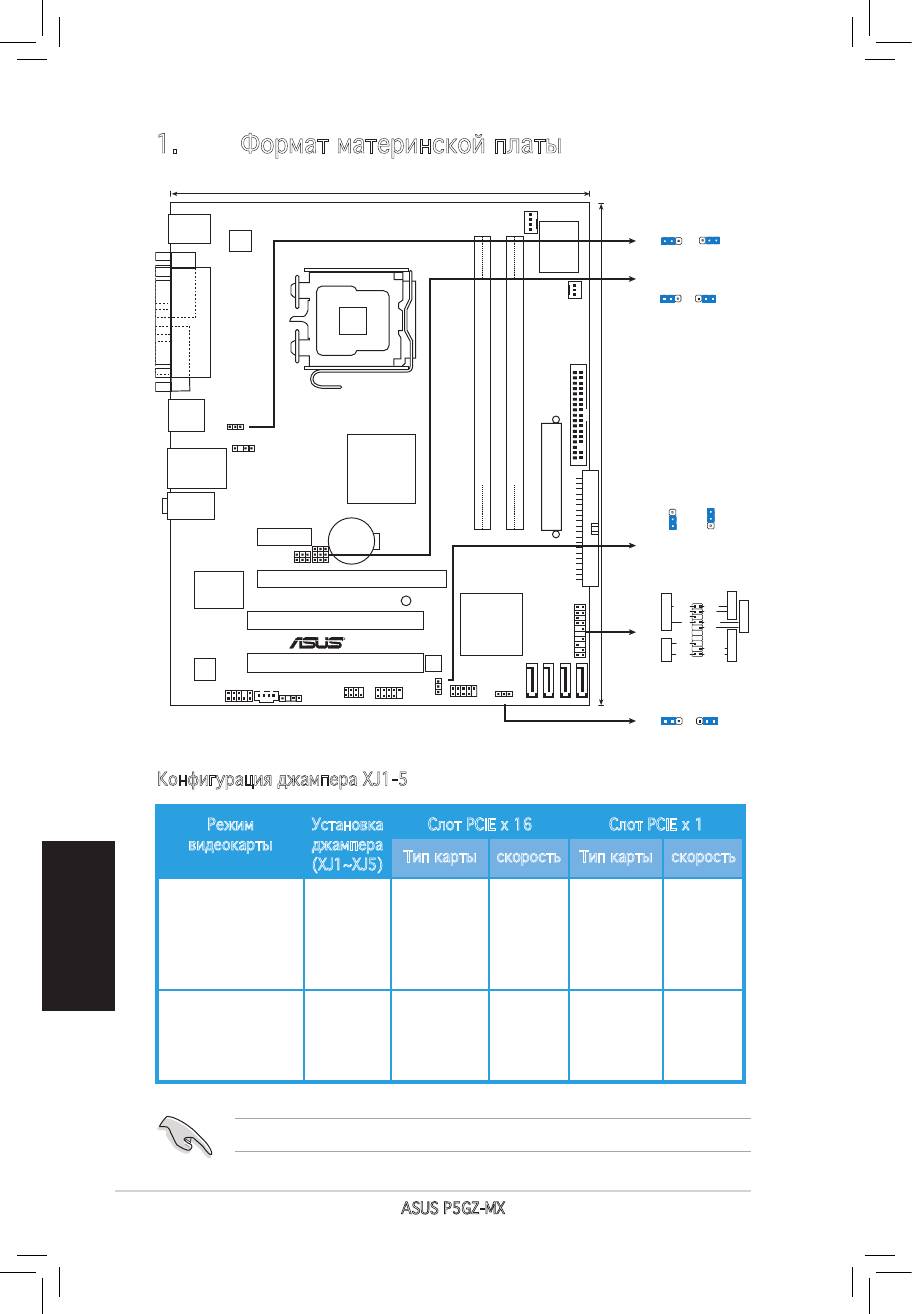
Русский
14
ASUS P5GZ-MX
1. Форматматеринскойплаты
20.3cm (8in)
CPU_FAN
PS/2KBMS
T: Mouse
USBPW1-4
2
B: Keyboard
1
2
3
Super I/O
+5V
+5VS
B
ATX12V
(Default)
XJ1-5
LGA775
1 2 2 3
T
CHA_FAN
Enable Disable
POR
(Default)
PARALLEL
VGA COM1
USB12
FLOPPY
USBPW1-4
)
CHASSIS
LAN_USB34
Intel MCH 945GZ
DDR2 DIMM_A1 (64 bit,240-pin module)
DDR2 DIMM_B1 (64 bit,240-pin module)
24.5cm (9.6in
EATXPWR
USBPW5-8
AUDIO
3
P5GZ-MX
2
2
XJ5
1
PCIEX1_1
XJ4
CR2032 3V
+5V
+5VS
B
XJ3
Lithium Cell
PRI_IDE
(Default)
CMOS Power
XJ2
XJ1
Marvell
PCIEX16
PA
NEL
88E8001
SB_PWR
Speaker
Ground
Ground
Reset
Ground
RESET
PCI1
+5V
Ground
Intel ICH7
PWR
PWRSW
R
PLED-
IDE_LED-
PLED SPEAKER
PLED+
IDE_LED+
4Mb
PANEL
IDE_LED
PCI2
ALC883
BIOS
* Requires an ATX power supply
AAFP
CD
USBPW5-8
SPDIF_OUT
SATA1
SATA2
SATA3
SATA4
SPI_J1
USB56
USB78
CLRTC
CLRTC
1 2 2 3
Normal
Clear CMOS
(Default)
КонфигурацияджампераXJ1-5
Режим
Установка
СлотPCIEx16 СлотPCIEx1
видеокарты
джампера
Типкарты скорость Типкарты скорость
(XJ1~XJ5)
Режим
контакты
Видеокарта
x4 n/a n/a
дополнительной
2-3
PCIeили
карты
другое
устройство
PCIex8/x4
Режим
контакты
другие
x1 другие
x1
интергрированной
1-2
устройства
устройства
карты(по
PCIe
PCIe
умолчанию)
СлотPCIEx1отключенприустановкевположение2-3.
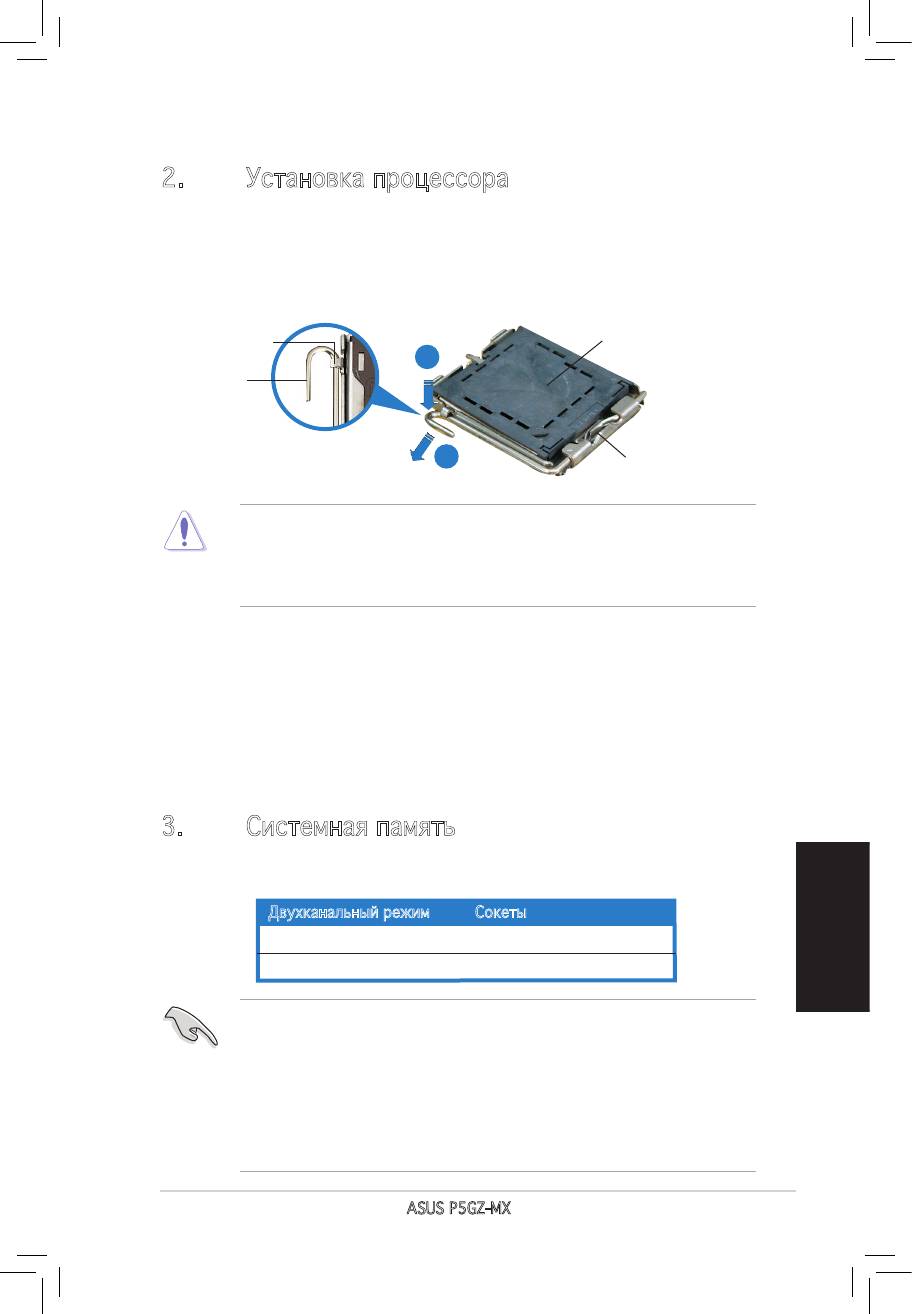
Русский
ASUS P5GZ-MX
15
2. Установкапроцессора
®
Для установки процессора Intel
в корпусе 775-land выполните
следущее.
1. Нажмите на удерживающий рычаг большим пальцем (А), затем
перемещайтееговлево(В)дотехпор,покаонневысвободитсяиз-
подфиксирующегоязычка.
Фиксирующий
ОтметкаPnP
язычок
A
Удерживающий
рычаг
B
Этасторонадолжнабыть
обращенакустанавливающему.
• Для предотвращения повреждения контактов разъема не
удаляйтекрышкуPnPдоначалаустановкиЦПУ.
• Длявозврататоварасохраняйтеупаковку.
• Гарантиянатоварнераспространяетсянаслучайповреждения
контактовразъема.
2. Поднимитерычагнаугол135°.
3. Поднимитепластинкубольшимиуказательнымпальцаминаугол100°,
затемвыдавитекрышкуPnPизокнапластинкииудалитеее.
4. Расположите процессор над гнездом, убедившись, что золотой
треугольникрасполагаетсянаднижнимлевымугломсокета.Ключевой
элементгнездадолженсоответствоватьвырезунапроцессоре.
5. Закройтепластинку,затемнадавитенарычаг,покаоннезащелкнется
зафиксирующийвыступ.
3. Системнаяпамять
Выможетеустановить256Mб,512Mб,1Гби2Гбнебуферизированные
non-ECCDDR2модулиDIMMвслотыDIMM.
Двухканальныйрежим
Сокеты
Канал Сокет
КаналA DIMM_A1
КаналB DIMM_B1
•
Для двухканальной конфигурации, объем памяти модулей,
установленных в каждый канал должен быть одинаковым
(DIMM_A1=DIMM_B1).
• Всегда используйте модули памяти DIMM с одинаковой
задержкой строба адреса столбца (CAS latency). Для лучшей
совместимостирекомендуетсяиспользоватьмодулипамятиодного
производителя.
• Этаматеринскаяплатанеподдерживаетмодулипамяти128Mb.
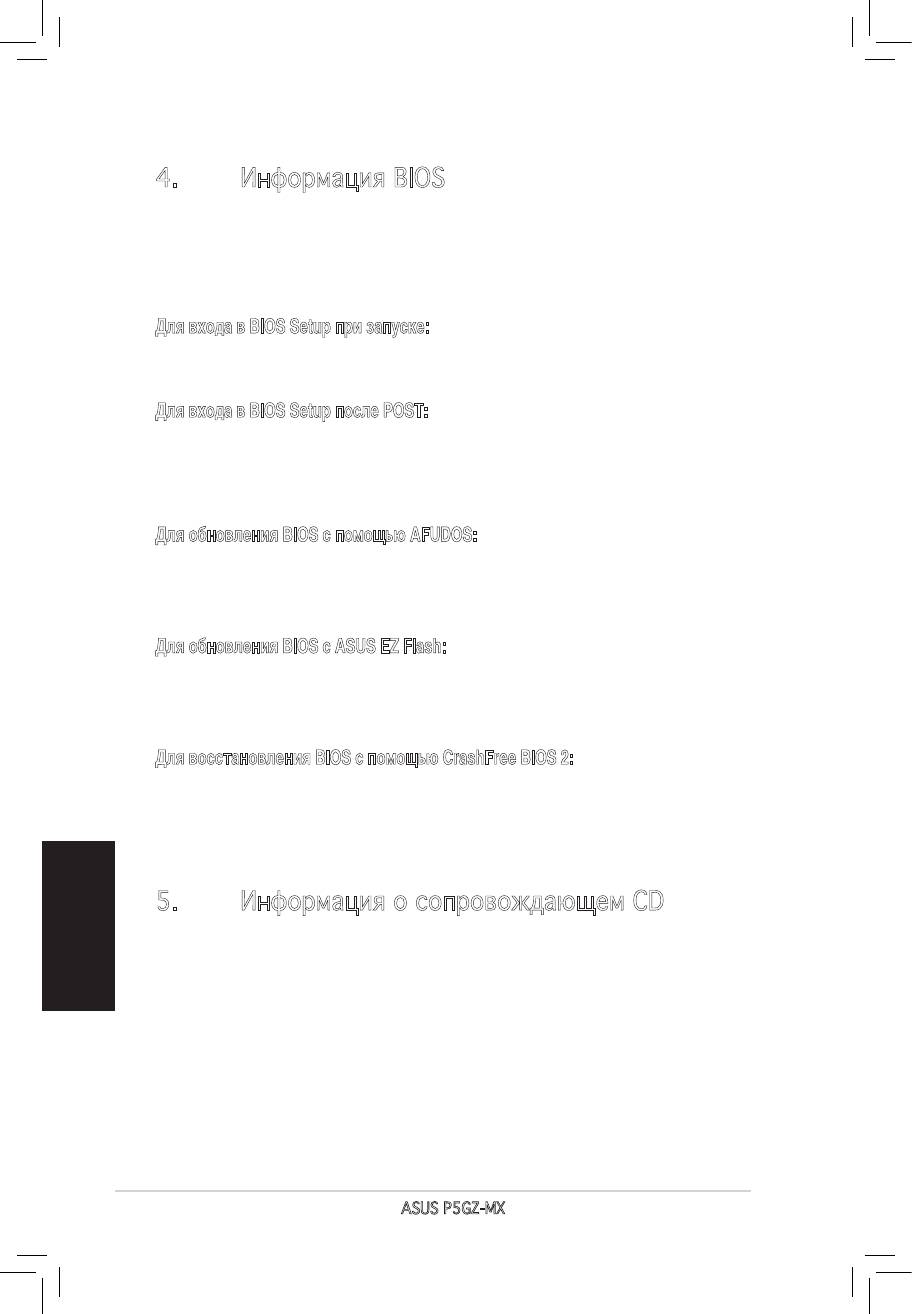
4. ИнформацияBIOS
На материнской плате в микросхеме EEPROM находится BIOS. Вы можете обновить
BIOS или настроить параметры, используя утилиту установки BIOS. Экраны BIOS
имеют клавиши навигации и краткую справку. Если у вас появились проблемы с
системой или система стала нестабильной после ваших настроек, загрузите Setup
Defaults. Для обновлений посетите сайт ASUS (www.asus.com).
Для входа в BIOS Setup при запуске:
Нажмите <Del> во время прохождения теста POST. Если вы не нажали <Del>, POST продолжит
тестирование оборудования.
Для входа в BIOS Setup после POST:
• Перезагрузите систему, нажав <Ctrl> + <Alt> + <Del>, затем во время POST нажмите <Del>,
или
• Нажмите кнопку сброса на корпусе, затем во время POST нажмите <Del>, или
•
Выключите систему и включите снова, затем во время POST нажмите <Del>
Для обновления BIOS с помощью AFUDOS:
Загрузите систему с дискеты, которая содержит последний файл BIOS. В строке DOS
введите afudos /i<filename.rom> и нажмите <Enter>. Когда закончите обновление,
перезагрузите систему.
Для обновления BIOS с ASUS EZ Flash:
Загрузите систему и нажмите Alt+F2 в то время как программа самотестирования будет
запускать EZ Flash. Вставьте дискету, на которой содержится последняя версия BIOS. EZ
Flash выполнит обновление BIOS и автоматически перезагрузит систему.
Для восстановления BIOS с помощью CrashFree BIOS 2:
Включите систему. Если BIOS искажен, функция CrashFree BIOS 2 автоматически восстановит
BIOS с дискеты или CD. Вставьте CD от материнской платы или дискету, которая содержит
исходный или последний файл BIOS. Затем перезагрузите систему.
Русский
5. ИнформацияосопровождающемCD
®
Эта материнская плата поддерживает операционные системы Windows
2000/XP.
Всегда устанавливайте последнюю версию ОС и соответствующие обновления для
расширенных функций вашего оборудования.
Компакт-диск, поставляемый вместе с материнской платой содержит полезное
программное обреспечение и различные драйвера, которые расширяют функции
материнской платы. Для использования компакт-диска, вставьте его в привод CD-ROM.
Если Автозапуск включен на вашем компьютере, отобразится экран приветствия
и меню установки. Если экран приветствия не появился автоматически, найдите и
дважды щелкните на файле ASSETUP.EXE в папке BIN для отображения меню.
16
ASUS P5GZ-MX
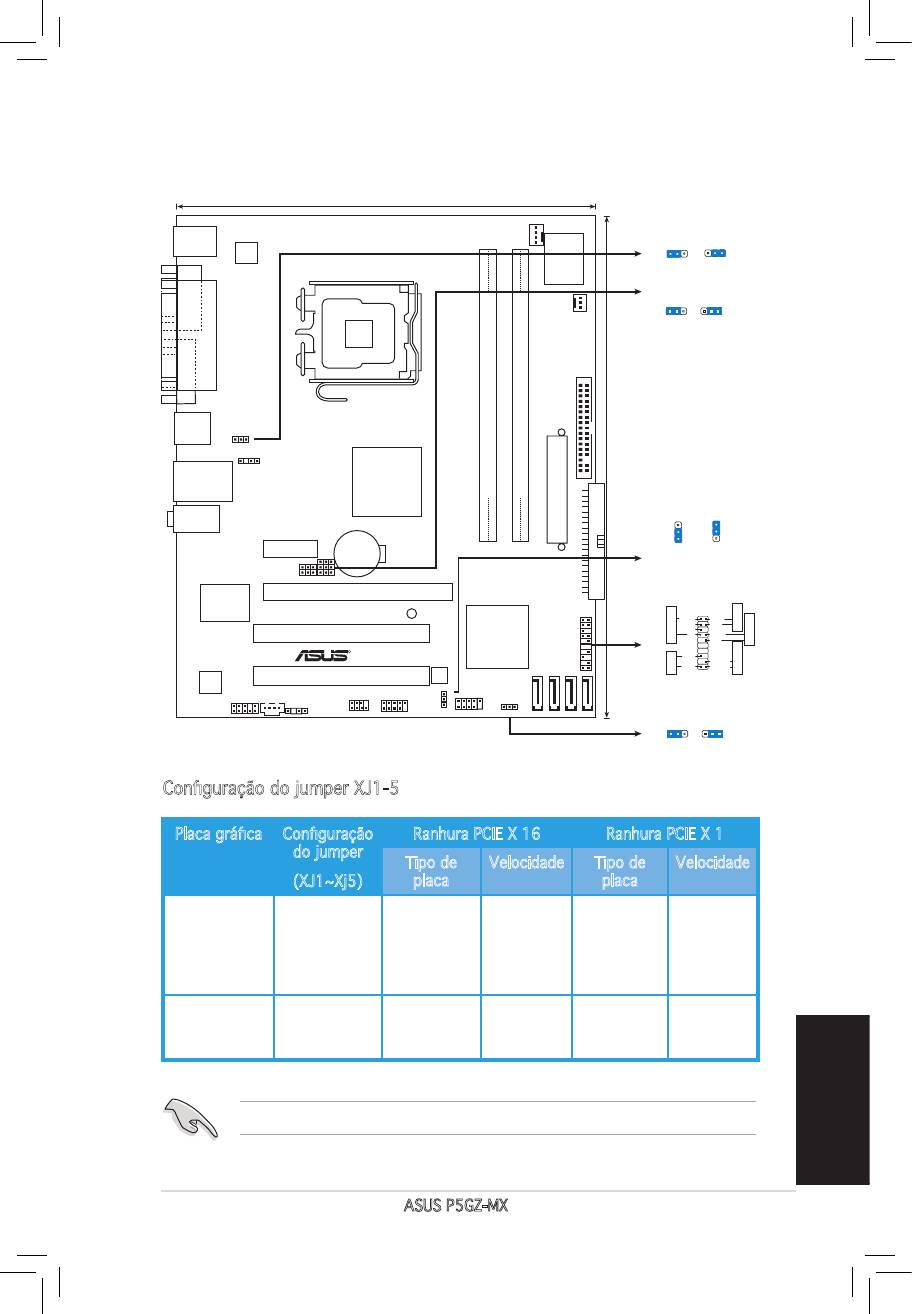
1. Disposição da placa-principal
Português
ASUS P5GZ-MX
17
20.3cm (8in)
CPU_FAN
PS/2KBMS
T: Mouse
USBPW1-4
2
B: Keyboard
1
2
3
Super I/O
+5V
+5VS
B
ATX12V
(Default)
XJ1-5
LGA775
1 2 2 3
T
CHA_FAN
Enable Disable
POR
(Default)
PARALLEL
VGA COM1
USB12
FLOPPY
USBPW1-4
)
CHASSIS
LAN_USB34
Intel MCH 945GZ
DDR2 DIMM_A1 (64 bit,240-pin module)
DDR2 DIMM_B1 (64 bit,240-pin module)
24.5cm (9.6in
EATXPWR
USBPW5-8
AUDIO
3
P5GZ-MX
2
2
XJ5
1
PCIEX1_1
XJ4
CR2032 3V
+5V
+5VS
B
XJ3
Lithium Cell
PRI_IDE
(Default)
CMOS Power
XJ2
XJ1
Marvell
PCIEX16
PA
NEL
88E8001
SB_PWR
Speaker
Ground
Ground
Reset
Ground
RESET
PCI1
+5V
Ground
Intel ICH7
PWR
PWRSW
R
PLED-
IDE_LED-
PLED SPEAKER
PLED+
IDE_LED+
4Mb
PANEL
IDE_LED
PCI2
ALC883
BIOS
* Requires an ATX power supply
AAFP
CD
USBPW5-8
SPDIF_OUT
SATA1
SATA2
SATA3
SATA4
SPI_J1
USB56
USB78
CLRTC
CLRTC
1 2 2 3
Normal
Clear CMOS
(Default)
Conguração do jumper XJ1-5
Placa gráca Conguração
Ranhura PCIE X 16 Ranhura PCIE X 1
do jumper
Tipo de
Velocidade Tipo de
Velocidade
(XJ1~Xj5)
placa
placa
Placa add-on Pino 2–3 Placa
x4 N/D N/D
gráca PCIE
ou outro
dispositivo
PCIE X9/X4
Modo gráco
Pino 1–2 Outros
x1 Outros
x1
integrado
dispositivos
dispositivos
(predenição)
PCIE
PCIE
A ranhura PCIE X1 é desactivada ao denir o pino 2-3.
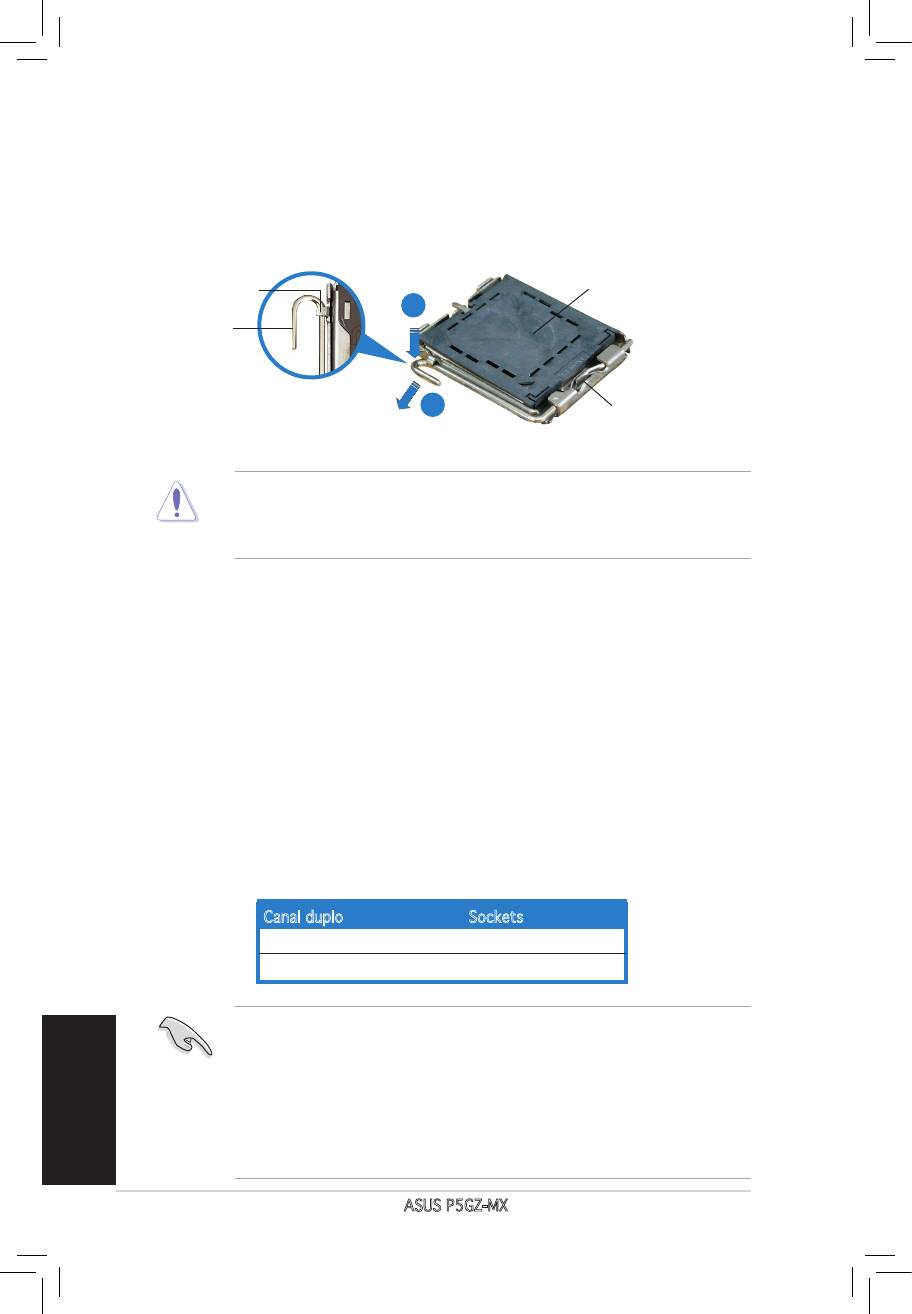
Português
18
ASUS P5GZ-MX
2. Instalação da CPU
®
Siga estas etapas para instalar um processador Intel
no socket 775.
1. Exerça pressão sobre a alavanca com o seu polegar (A) e de seguida
mova-a para a esquerda (B) até car liberta da patilha de xação.
Tampa PnP
Patilha de xação
A
Alavanca
B
Este lado da “cam box”
deve car voltada para si.
• Para evitar danicar os pinos do socket, não remova a tampa PnP a
não ser que esteja a instalar uma CPU.
• Guarde a tampa, caso seja necessário devolver o produto.
• A garantia do produto não cobre danos ao nível dos pinos do socket.
2. Levante a alavanca na direcção indicada pela seta e num ângulo de
135º.
3. Levante o prato de carregamento com o polegar e indicador num ângulo
de 100º (A), de seguida empurre a tampa PnP através da janela do prato
de carregamento para a remover (B).
4. Posicione a CPU por cima do socket, certicando-se de que o triângulo
dourado está no canto inferior esquerdo do socket. A chave de
alinhamento do socket deve encaixar no entalhe existente na CPU.
5. Feche o prato de carregamento (A), de seguida exerça pressão sobre
a alavanca de carregamento (B) até esta encaixar com um estalido na
patilha de xação.
3. Memória do sistema
Pode instalar módulos DIMM DDR2 sem entreposição (unbuffered) e non-ECC
de 256 MB, de 512 MB, de 1 GB e de 2 GB nos sockets DIMM.
Canal duplo Sockets
Par A DIMM_A1
Par B DIMM_B1
• Para uma conguração de canal duplo, o tamanho total do(s) módulo(s)
de memória instalado(s) por canal deve ser igual (DIMM_A1= DIMM_
B1).
• Instale sempre DIMMs com a mesma latência CAS. Para uma óptima
compatibilidade, recomendamos-lhe a obtenção de módulos de memória
junto do mesmo vendedor.
• Esta placa principal não suporta módulos de memória compostos por
chips de 128 Mb.
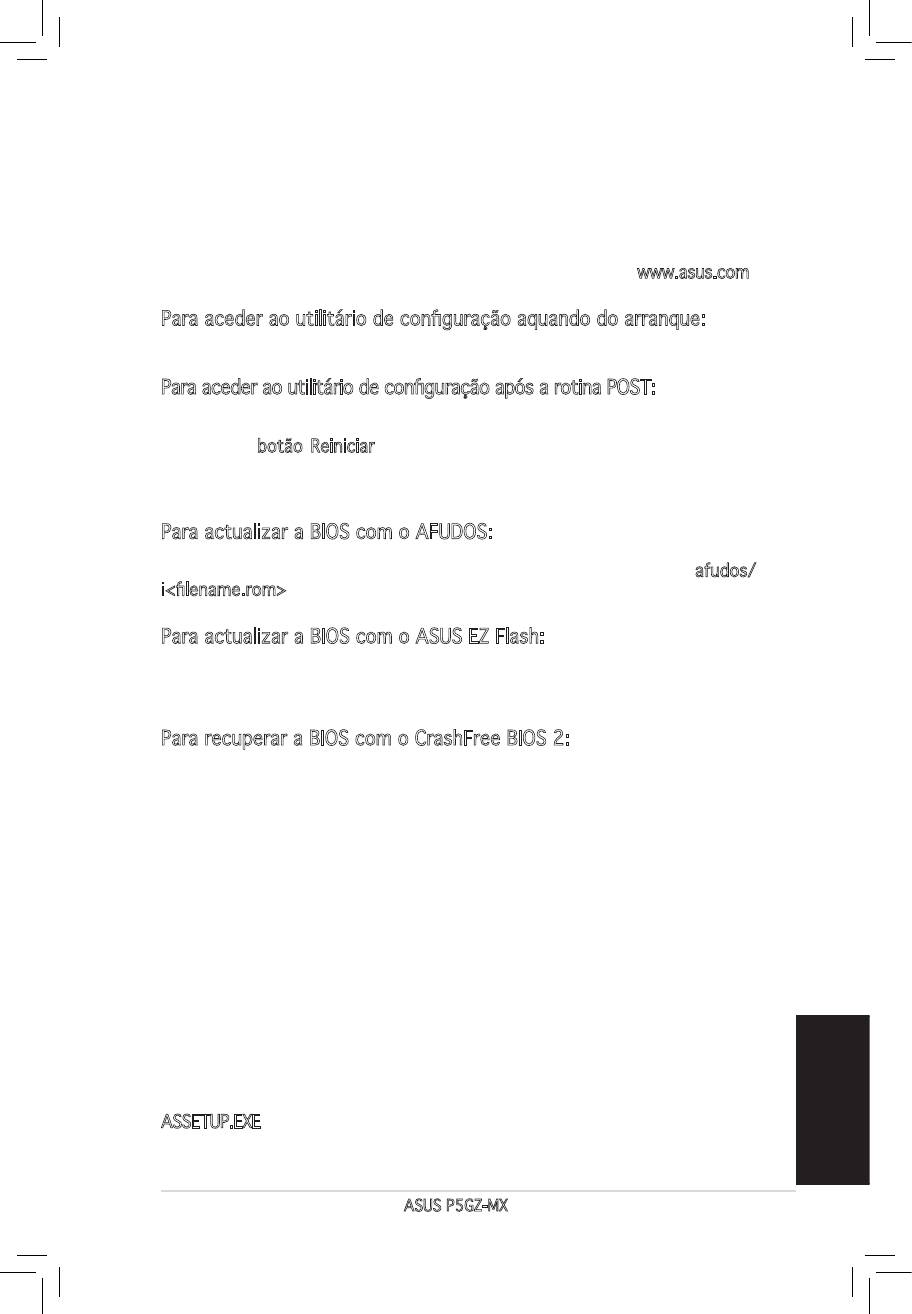
Português
ASUS P5GZ-MX
19
4. Informação da BIOS
A memória ROM Flash existente na placa-principal contém a BIOS. Pode actualizar
a informação da BIOS ou congurar os seus parâmetros utilizando o utilitário de
conguração da BIOS. Os ecrãs da BIOS incluem teclas de navegação e uma breve
ajuda online que lhe servirão de guia. Se se deparar com problemas ao nível do
sistema, ou se o sistema car instável após alteração das denições, carregue
as predenições de conguração. Visite o web site da ASUS (www.asus.com)
para obter as actualizações.
Para aceder ao utilitário de conguração aquando do arranque:
Prima a tecla <Delete> durante a rotina POST (Power-On Self Test). Se não premir
a tecla <Delete>, a rotina POST prossegue com as suas rotinas de teste.
Para aceder ao utilitário de conguração após a rotina POST:
• Reinicie o sistema premindo as teclas <Ctrl> + <Alt> + <Delete>, de
seguida prima a tecla <Delete> durante a rotina POST, ou
• Prima o botão Reiniciar existente no chassis, de seguida prima a tecla
<Delete> durante a rotina POST, ou
• Desligue o sistema e volte a ligá-lo, de seguida prima a tecla <Delete>
durante a rotina POST
Para actualizar a BIOS com o AFUDOS:
Proceda ao arranque do sistema a partir de uma disquete que contenha o
mais recente cheiros da BIOS. Na linha de comandos do DOS, digite afudos/
i<lename.rom> e prima a tecla Enter. Reinicie o sistema após conclusão da
actualização.
Para actualizar a BIOS com o ASUS EZ Flash:
Proceda ao arranque do sistema e prima <Alt> + <F2> durante a rotina POST
para abrir o EZ Flash. Introduza uma disquete que contenha o mais recente
cheiro da BIOS. O EZ Flash procede à actualização da BIOS e reinicia o sistema
automaticamente após concluída a operação.
Para recuperar a BIOS com o CrashFree BIOS 2:
Proceda ao arranque do sistema. Se a BIOS estiver corrompida, a ferramenta de
recuperação automática do CrashFree BIOS 2 verica se existe uma disquete
ou CD a partir do qual possa restaurar a BIOS. Introduza o CD da placa-principal,
ou uma disquete que contenha o cheiro da BIOS original ou o mais recente.
Proceda ao arranque do sistema após recuperação da BIOS.
5. Informação do CD de suporte ao
softwareß
®
Esta placa-principal suporta o sistema operativo Windows
2000/XP. Instale
sempre a versão mais recente do sistema operativo e respectivas actualizações
para que possa maximizar as capacidades do seu hardware.
O CD de suporte que acompanha a placa-principal contém software útil e vários
controladores que melhoram as capacidades da placa-principal. Para utilizar
o CD de suporte, basta introduzi-lo na unidade de CD-ROM. O CD apresenta
automaticamente o ecrã de boas-vindas e os menus de instalação caso a função
de execução automática esteja activada no computador. Se o ecrã de boas-vindas
não aparecer automaticamente, procure e faça um duplo clique sobre o cheiro
ASSETUP.EXE existente na pasta BIN do CD de suporte para poder aceder aos
menus.
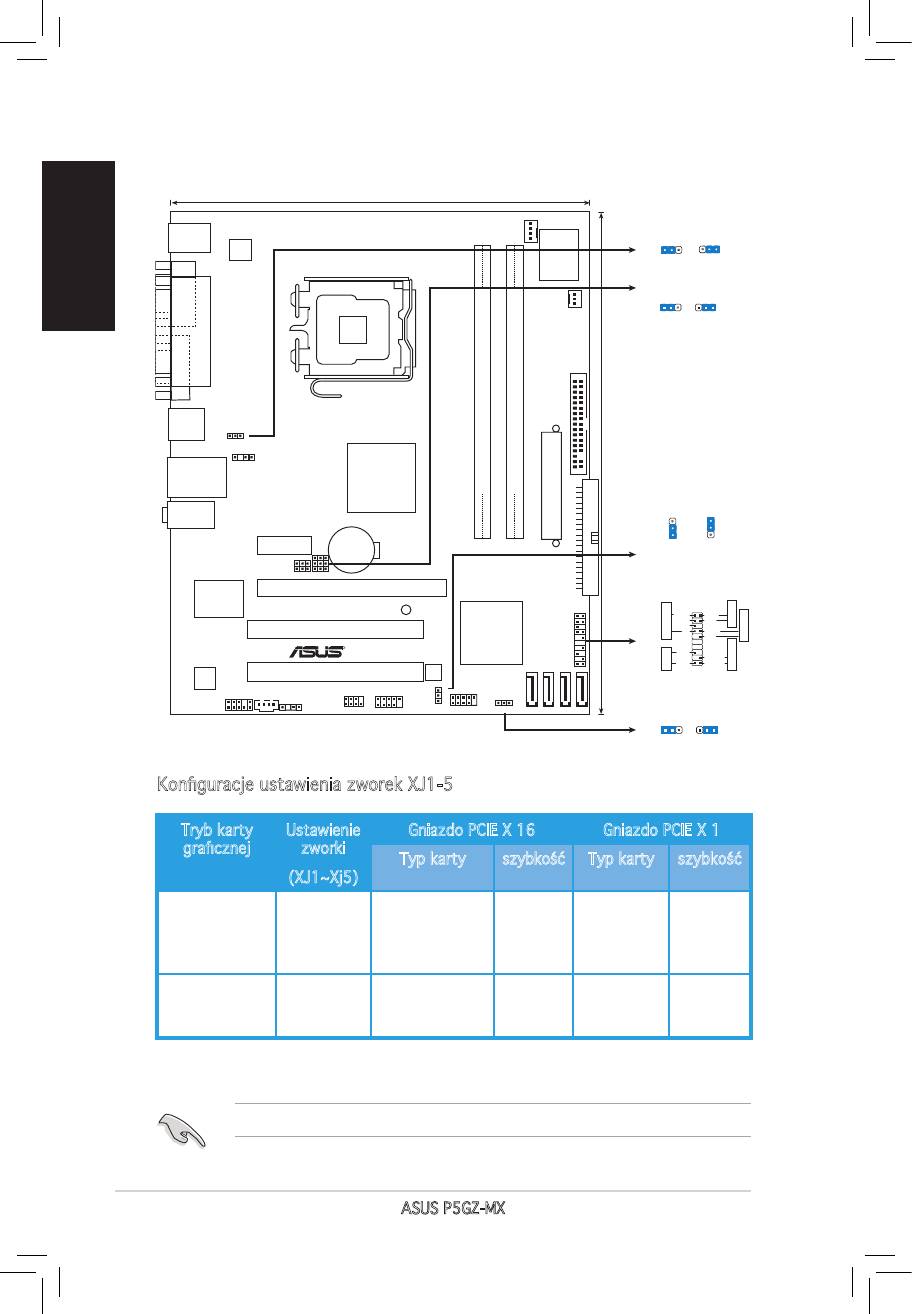
Polski
20
ASUS P5GZ-MX
1. Rozmieszczenie elementów płyty głównej
20.3cm (8in)
CPU_FAN
PS/2KBMS
T: Mouse
USBPW1-4
2
B: Keyboard
1
2
3
Super I/O
+5V
+5VS
B
ATX12V
(Default)
XJ1-5
LGA775
1 2 2 3
T
CHA_FAN
Enable Disable
POR
(Default)
PARALLEL
VGA COM1
USB12
FLOPPY
USBPW1-4
)
CHASSIS
LAN_USB34
Intel MCH 945GZ
DDR2 DIMM_A1 (64 bit,240-pin module)
DDR2 DIMM_B1 (64 bit,240-pin module)
24.5cm (9.6in
EATXPWR
USBPW5-8
AUDIO
3
P5GZ-MX
2
2
XJ5
1
PCIEX1_1
XJ4
CR2032 3V
+5V
+5VS
B
XJ3
Lithium Cell
PRI_IDE
(Default)
CMOS Power
XJ2
XJ1
Marvell
PCIEX16
PA
NEL
88E8001
SB_PWR
Speaker
Ground
Ground
Reset
Ground
RESET
PCI1
+5V
Ground
Intel ICH7
PWR
PWRSW
R
PLED-
IDE_LED-
PLED SPEAKER
PLED+
IDE_LED+
4Mb
PANEL
IDE_LED
PCI2
ALC883
BIOS
* Requires an ATX power supply
AAFP
CD
USBPW5-8
SPDIF_OUT
SATA1
SATA2
SATA3
SATA4
SPI_J1
USB56
USB78
CLRTC
CLRTC
1 2 2 3
Normal
Clear CMOS
(Default)
Konguracje ustawienia zworek XJ1-5
Tryb karty
Ustawienie
Gniazdo PCIE X 16 Gniazdo PCIE X 1
gracznej
zworki
Typ karty szybkość Typ karty szybkość
(XJ1~Xj5)
Tryb karty
Pin 2 – 3 Karta graczna
x4 nie
nie
rozszerzenia
PCIe lub inne
dotyczy
dotyczy
urządzenie
PCIe X9/X4
Tryb graki
Pin 1 – 2 Inne urządzenia
x1 Inne
x1
zintegrowanej
PCIe
urządzenia
(domyślny)
PCIe
Gniazdo PCIe X1 jest wyłączone po ustawieniu pinu 2-3.
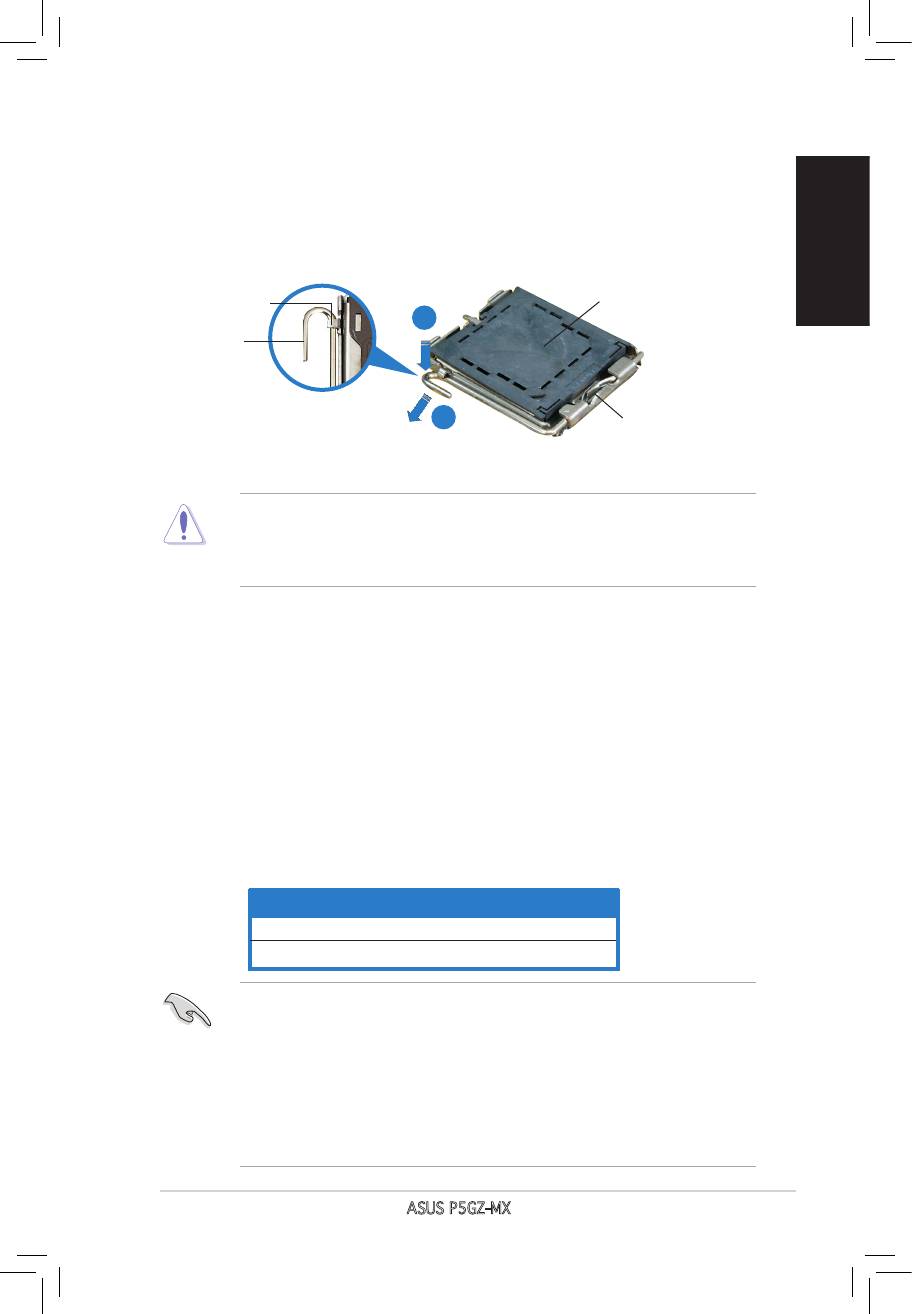
Polski
ASUS P5GZ-MX
21
2. Instalacja procesora
®
Wykonaj podane czynności w celu zainstalowania procesora Intel
w obudowie
775-land.
1. Naciśnij kciukiem (A) dźwignię ładowania, a następnie przesuń ją w lewo (B),
aż do jej zwolnienia z zatrzasku mocującego.
Zatrzask
Pokrywka PnP
podtrzymujący
A
Dźwignia
ładowania
B
Ta strona obudowy
mimośrodowej powinna
być skierowana do
użytkownika.
• Aby uniknąć uszkodzenia szpilek gniazda, nie należy zdejmować
pokrywki PnP, aż do zainstalowania procesora.
• Należy zachować pokrywki na wypadek zwrotu produktu.
• Gwarancja produktu nie obejmuje uszkodzeń szpilek gniazda.
2. Unieś dźwignię ładowania w kierunku wskazanym strzałką pod kątem 135º.
3. Unieś kciukiem i palcem wskazującym płytę ładowania pod kątem 100º (A), a
następnie naciśnij pokrywkę PnP z okna płyty ładowania w celu zdjęcia (B).
4. Ustaw procesor nad gniazdem i upewnij się, że znak złotego trójkąta znajduje
się w dolnym, lewym rogu gniazda. Identykator wyrównania gniazda powinien
pasować do nacięcia procesora.
5. Zamknij płytę ładowania (A), a następnie naciśnij dźwignię ładowania(B), aż do
zatrzaśnięcia w zatrzasku podtrzymującym.
3. Pamięć systemowa.
W gniazdach DIMM można instalować niebuforowane moduły DIMM
non-ECC DDR 2 o pojemności 256 MB, 512 MB,1 GB i 2 GB.
Podwójny kanał Gniazda
Para A DIMM_A1
Para B DIMM_B1
• Przy konguracji dual-channel (podwójne kanały), łączny rozmiar
modułu(w) pamięci zainstalowanych w każdym z kanałów musi być
taki sam (DIMM_A1= DIMM_B1).
• Należy zawsze instalować moduły DIMM z tym samym czasem
opóźnienia CAS (CAS latency). Dla uzyskania optymalnej zgodności,
zaleca się stosowanie modułów pamięci od tego samego dostawcy.
• Ta płyta główna nie obsługuje modułów pamięci wykonanych z chipów
128 Mb.
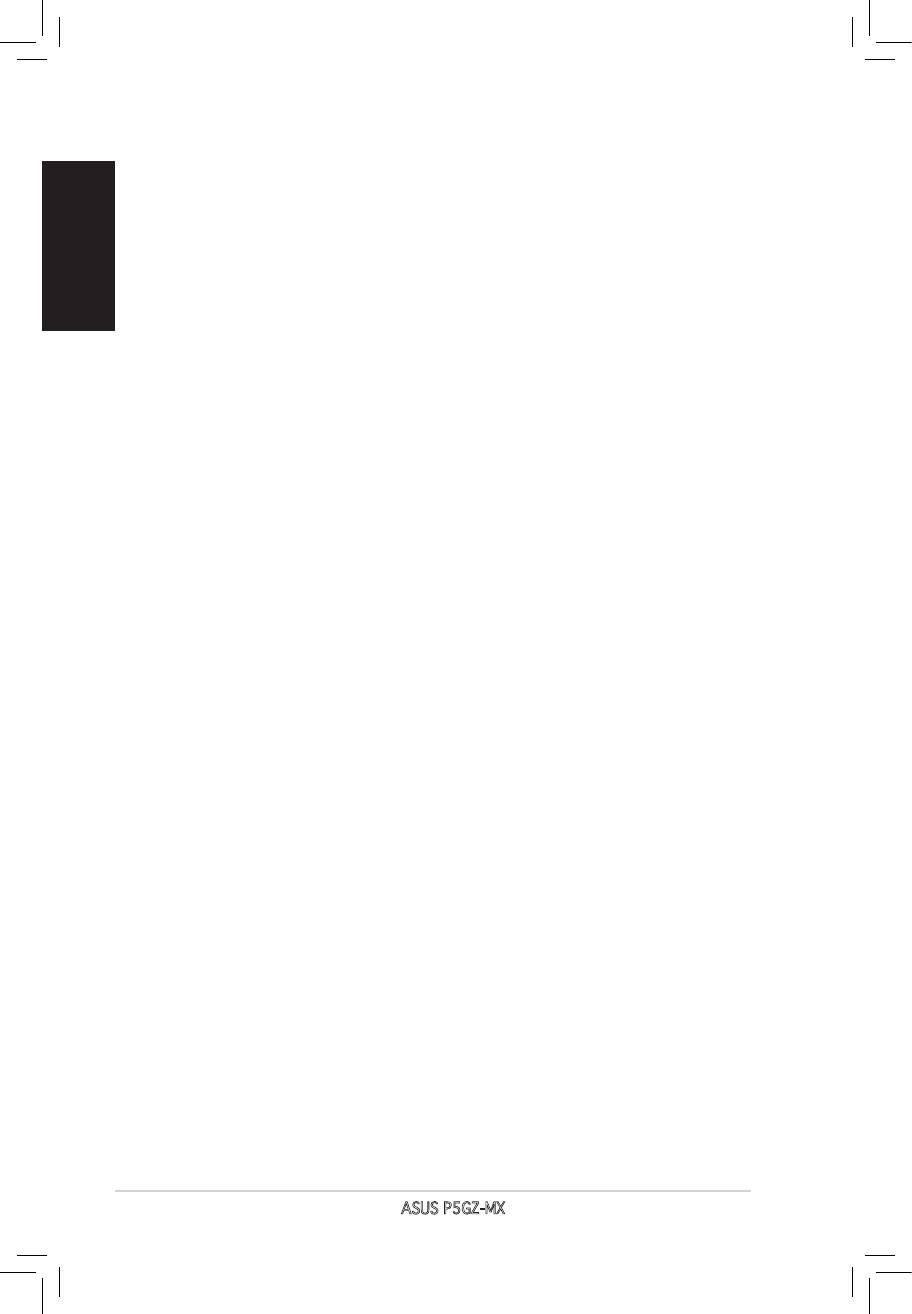
4. Informacje BIOS
Pamięć Flash ROM na płycie głównej, zawiera BIOS. Informacje BIOS można
Polski
aktualizować lub kongurować parametry, poprzez program narzędziowy ustawień
BIOS (BIOS Setup utility). Ekrany BIOS zawierają opis klawiszy nawigacji i krótką
pomoc online. Po wykryciu problemów związanych z systemem lub, gdy po zmianie
ustawień system będzie niestabilny, należy załadować Ustawienia domyślne (Setup
Defaults). Aktualizacje są dostępne na stronie sieci web ASUS (www.asus.com).
Aby przejść do Ustawień (Setup) podczas uruchamiania:
Naciśnij <Delete> podczas automatycznego testu Power-On Self Test (POST). Jeśli
nie zostanie naciśnięty klawisz <Delete>, test POST będzie kontynuowany.
Aby przejść do Ustawień (Setup) po zakończeniu testu POST:
• Uruchom ponownie system naciskając <Ctrl> + <Alt> + <Delete>, a następnie
naciśnij <Delete> podczas testu POST lub
• Naciśnij przycisk ponownego uruchomienia (Reset) na obudowie, a następnie
<Delete> podczas testu POST lub
• Wyłącz systemi włącz go ponownie, a następnie naciśnij <Delete> podczas testu
POST
Aby zaktualizować BIOS poprzez AFUDOS:
Uruchom system z dyskietki zawierającej najnowszy plik BIOS. W ścieżce poleceń
DOS, wpisz afudos /i<lename> i naciśnij Enter. Po zakończeniu aktualizacji uruchom
ponownie system.
Aby aktualizować BIOS używając ASUS EZ Flash:
Uruchom system i naciśnij <Alt> + <F2> podczas POST w celu uruchomienia
EZ Flash. Włóż dyskietkę , która zawiera najnowszy obraz pliku BIOS. EZ Flash
przeprowadzi procedurę aktualizacji BIOS i automatycznie uruchomi system po
zakończeniu procesu.
Odzyskiwanie BIOS poprzez CrashFree BIOS 2:
Uruchom system. Jeśli BIOS jest uszkodzony, narzędzie automatycznego odzyskiwania
CrashFree BIOS 2 sprawdzi dyskietkę lub dysk CD w celu odtworzenia BIOS. Wstaw
do napędu pomocniczy dysk CD płyty głównej lub dyskietkę zawierająca oryginalny
lub najnowszy plik BIOS. Po przywróceniu BIOS ponownie uruchom system.
5. Informacja o pomocniczym dysku CD z
oprogramowaniem
®
Ta płyta główna obsługuje systemy operacyjne (OS)Windows
2000/XP. Aby
maksymalnie wykorzystać możliwości sprzętu, należy zawsze instalować najnowszą
wersję systemu operacyjnego (OS) i przeprowadzać odpowiednie aktualizacje.
Pomocniczy dysk CD jest dostarczany z płyta główną i zawiera użyteczne
oprogramowanie i klika sterowników narzędziowych, rozszerzających funkcje płyty
głównej. Aby rozpocząć używanie pomocniczego dysku CD, należy włożyć dysk
CD do napędu CD-ROM. Jeśli w komputerze włączona jest opcja automatycznego
uruchamiania (Autorun), zostanie automatycznie wyświetlony powitalny ekran CD
i menu instalacji. Jeśli ekran powitalny nie wyświetli się automatycznie, w celu
wyświetlenia menu należy odszukać i dwukrotnie kliknąć plik ASSETUP.EXE,
znajdujący się w folderze BIN pomocniczego dysku CD.
22
ASUS P5GZ-MX
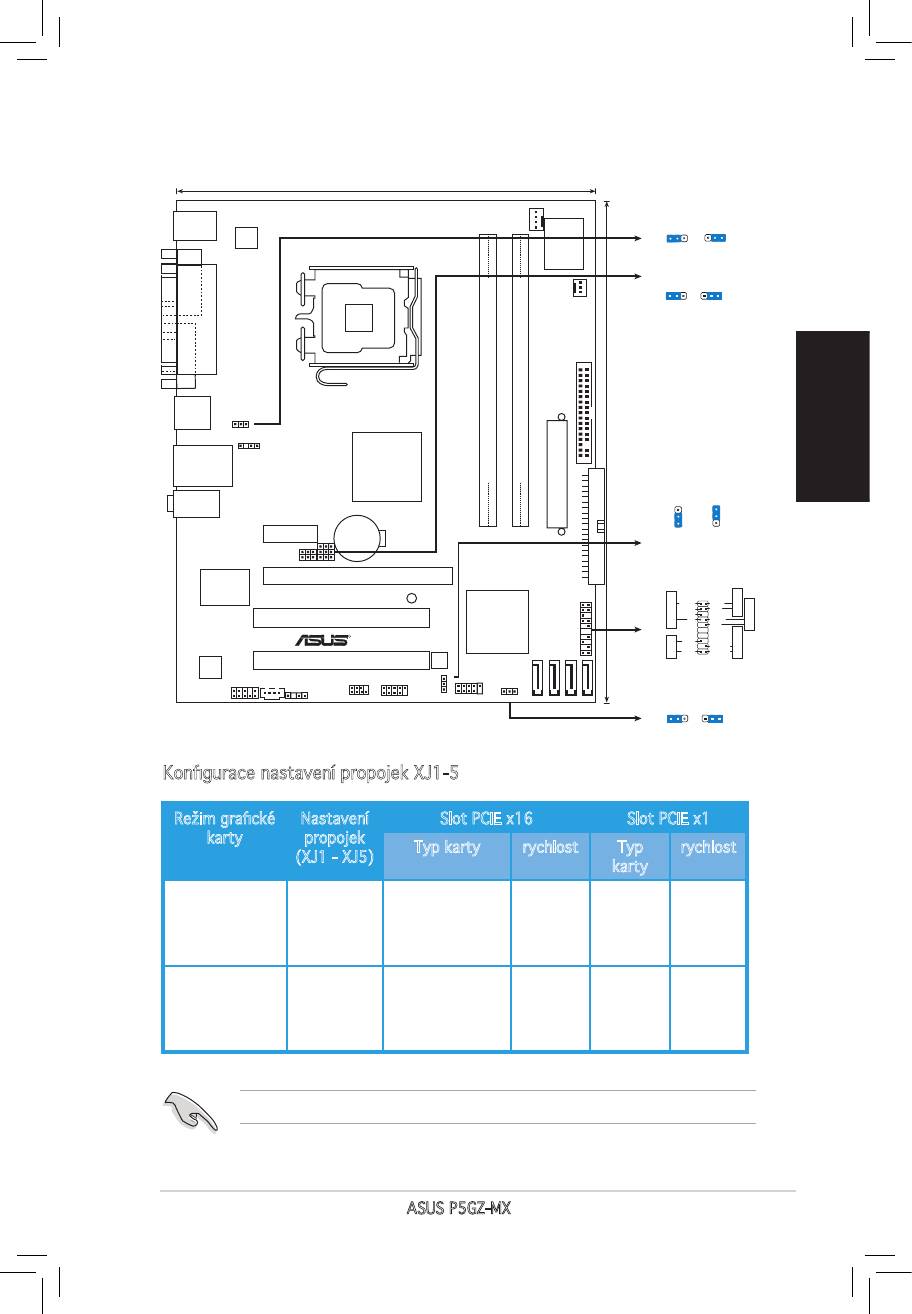
1. Schéma základní desky
Česky
ASUS P5GZ-MX
23
20.3cm (8in)
CPU_FAN
PS/2KBMS
T: Mouse
USBPW1-4
2
B: Keyboard
1
2
3
Super I/O
+5V
+5VS
B
ATX12V
(Default)
XJ1-5
LGA775
1 2 2 3
T
CHA_FAN
Enable Disable
POR
(Default)
PARALLEL
VGA COM1
USB12
FLOPPY
USBPW1-4
)
CHASSIS
LAN_USB34
Intel MCH 945GZ
DDR2 DIMM_A1 (64 bit,240-pin module)
DDR2 DIMM_B1 (64 bit,240-pin module)
24.5cm (9.6in
EATXPWR
USBPW5-8
AUDIO
3
P5GZ-MX
2
2
XJ5
1
PCIEX1_1
XJ4
CR2032 3V
+5V
+5VS
B
XJ3
Lithium Cell
PRI_IDE
(Default)
CMOS Power
XJ2
XJ1
Marvell
PCIEX16
PA
NEL
88E8001
SB_PWR
Speaker
Ground
Ground
Reset
Ground
RESET
PCI1
+5V
Ground
Intel ICH7
PWR
PWRSW
R
PLED-
IDE_LED-
PLED SPEAKER
PLED+
IDE_LED+
4Mb
PANEL
IDE_LED
PCI2
ALC883
BIOS
* Requires an ATX power supply
AAFP
CD
USBPW5-8
SPDIF_OUT
SATA1
SATA2
SATA3
SATA4
SPI_J1
USB56
USB78
CLRTC
CLRTC
1 2 2 3
Normal
Clear CMOS
(Default)
Kongurace nastavení propojek XJ1-5
Režim gracké
Nastavení
Slot PCIE x16 Slot PCIE x1
karty
propojek
Typ karty rychlost Typ
rychlost
(XJ1 - XJ5)
karty
Rozšiřující
Kolík 2-3 Gracká karta
x4 Není k
Není k
režim karty
PCIe nebo jiné
dispozici
dispozici
gracké zařízení
PCIe x8/x4
Integrovaný
Kolík 1-2 Ostatní gracká
x1 Ostatní
x1
režim karty
zařízení PCIe
gracká
(výchozí)
zařízení
PCIe
Když nastavíte kolík na 2-3, není slot PCIe x1 k dispozici.
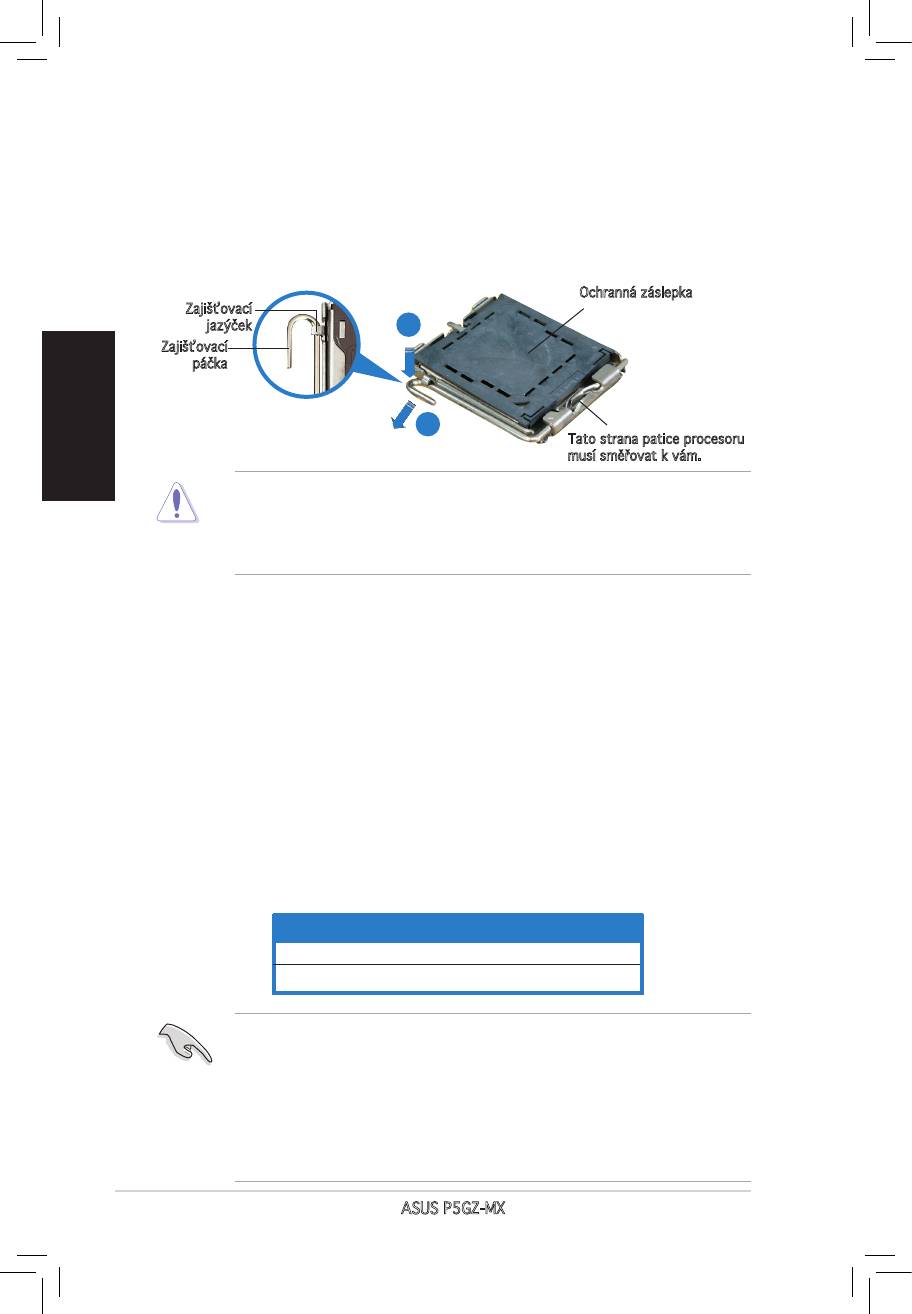
Česky
24
ASUS P5GZ-MX
2. Instalace procesoru
®
Pro instalaci procesoru Intel
do patice 775 postupujte podle níže uvedených
kroků.
1. Prstem zatlačte na zajišťovací páčku (A – load lever) , poté páčku odtlačte
doleva (B), dokud se neuvolní z drážky.
Ochranná záslepka
Zajišťovací
jazýček
A
Zajišťovací
páčka
B
Tato strana patice procesoru
musí směřovat k vám.
• Abyste zabránili poškození pinů patice, ponechte na patici
ochrannou záslepku (PnP cap) dokud nebudete instalovat
procesor.
• Ochrannou záslepku zachovejte pro případné vrácení produktu.
• Záruka na desku se nevztahuje na poškození pinů patice.
2. Nadzvedněte zajišťovací páčku ve směru šipky do úhlu 135º.
3. Nadzvedněte vkládací destičku palcem a ukazováčkem do úhlu 100º (A),
poté zatlačte na ochrannou záslepku (PnP cap) a sundejte ji z vkládací
destičky.
4. Umístěte procesor nad paticí tak, aby se zlatý trojúhelník na procesoru
nacházel v nad levým m dolním rohem patice. Dalším orientačním bodem
pro správné umístění procesoru do patice je tzv. Alignment Key. Tento
výstupek na patici (Alignment Key) by měl být shodně s vrubem na.
5. Uzavřete vkládací destičku (A) a zatlačte zajišťovací páčku dokud
nezapadne do zajišťovací drážky.
3. Systémová pamět’
Do patic DIMM můžete nainstalovat paměťové moduly DDR 2 DIMM bez
vyrovnávací paměti a bez korekce chyb o kapacitě 256 MB, 512 MB, 1 GB,
a 2 GB.
Dvojkanálový Patice
Kanál A DIMM_A1
Kanál B DIMM_B1
• Pro dvoukanálovou konguraci (dual channel) musí být celková kapacitaPro dvoukanálovou konguraci (dual channel) musí být celková kapacita
nainstalovaných paměťových modulů na kanál stejná (DIMM_A1=
DIMM_B1).
• Vždy instalujte moduly DIMM se stejnou čekací dobou CAS. Pro zajištění
optimální kompatibility doporučujeme zakoupit všechny paměťové
moduly od stejného výrobce.
• Tato základní deska nepodporuje paměťové moduly tvořené čipy 128
Mb.
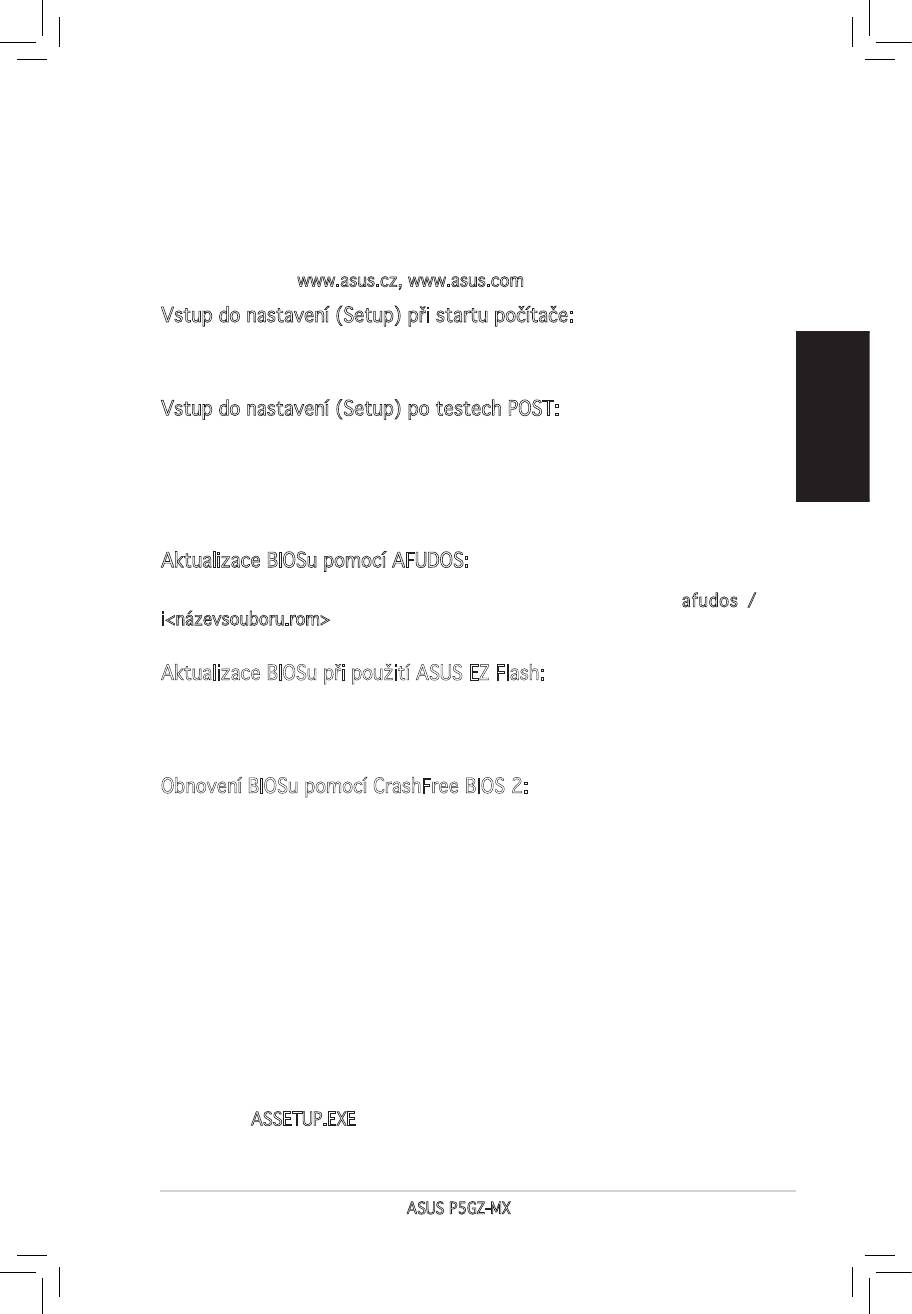
Česky
ASUS P5GZ-MX
25
4. Informace o BIOSu
Paměť Flash ROM na základní desce uchovává informace o možnostech
nastavení (Setup utility). Pomocí BIOS Setup utility můžete aktualizovat
informace, nebo nastavovat parametry. Obrazovka BIOS používá k ovládání
navigační klávesy a k dispozici je i nápověda. Pokud budete mít systémové
potíže, nebo pokud bude systém nestabilní po změně nastavení, můžete
obnovit standardní nastavení. Aktualizace BIOSu lze stáhnout na internetových
stránkách ASUS (www.asus.cz, www.asus.com).
Vstup do nastavení (Setup) při startu počítače:
Pokud chcete nastavení změnit, stiskněte během provádění testu POST (Power-
On Self Test) klávesu <Delete>. Pokud ji nestisknete, bude POST pokračovat
v rutinních testech.
Vstup do nastavení (Setup) po testech POST:
• Restartujte systém kombinací kláves <Ctrl> + <Alt> + <Delete> a během
testu POST stiskněte klávesu <Delete>, nebo
• zmáčkněte tlačítko reset na počítači a během testu POST stiskněte klávesu
<Delete>, nebo
• počítač můžete restartovat jeho vypnutím a opětovným zapnutím a během
testu POST stiskněte klávesu <Delete>
Aktualizace BIOSu pomocí AFUDOS:
Nainstalujte systém ze systémové diskety, která také obsahuje soubor
s aktualizací pro BIOS. V příkazovém řádku zadejte příkaz afudos /
i<názevsouboru.rom> a stiskněte klávesu <Enter>. Po dokončení aktualizace
systém restartujte.
Aktualizace BIOSu při použití ASUS EZ Flash:
Restartuje systém a zmáčkněte <Alt> + <F2> při provádění testu POST pro
spuštění EZ Flash. Vložte do mechaniky systémovou disketu, která obsahuje
nejnovější soubor s informacemi pro BIOS. EZ Flash aktualizuje BIOS a provede
automaticky restart počítače po dokončení operace.
Obnovení BIOSu pomocí CrashFree BIOS 2:
Zapněte počítač. Pokud je BIOS poškozen, CrashFree 2 Auto Recovery zjistí,
zda je vložena disketa nebo CD pro obnovu BIOSu. Vložte instalační CD nebo
disketu která obsahuje původní nebo nejnovější soubor s informacemi pro
BIOS. Restartujte systém po dokončení operace obnovení.
5. Instalační CD s podpůrnými programy
®
Tato základní deska podporuje operační systémy (OS) Windows
2000/XP.
Instalujte vždy nejnovější verze OS a odpovídající aktualizací, abyste mohli
maximalizovat využití vlastností vaší základní desky.
Instalační CD, které se dodává se základní deskou, obsahuje užitečné programy
a nástroje/ovladače, které zlepšují vlastnosti základní desky. Pro použití
instalačního CD vložte CD do optické mechaniky. Pokud je povolen automatický
start (Autorun), CD automaticky zobrazí uvítací okno a instalační menu. Pokud
se uvítací okno nezobrazilo automaticky, najděte na instalačním CD ve složce
BIN soubor ASSETUP.EXE a dvakrát na něj klikněte.
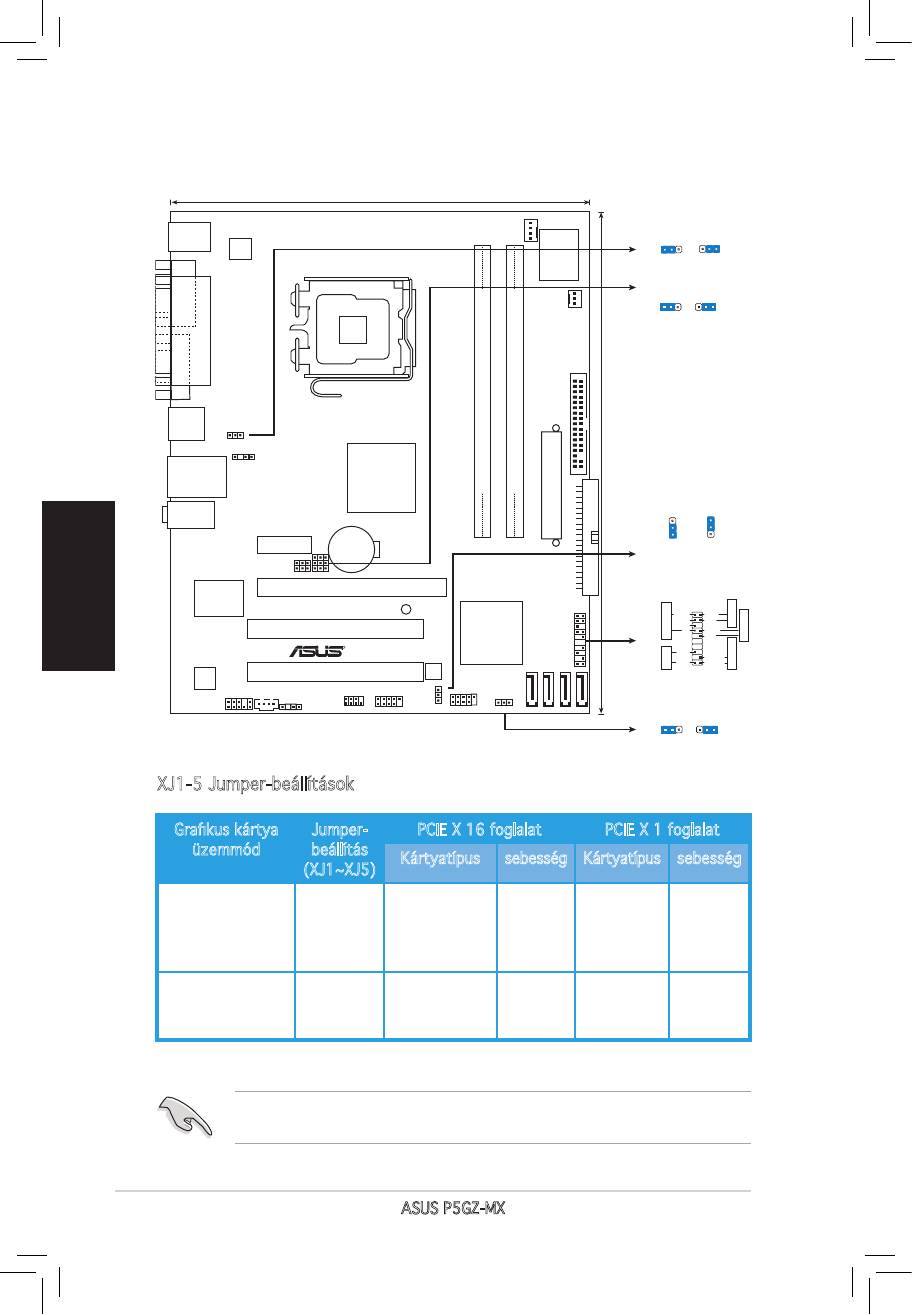
Magyar
26
ASUS P5GZ-MX
1. Az alaplap felépítése
20.3cm (8in)
CPU_FAN
PS/2KBMS
T: Mouse
USBPW1-4
2
B: Keyboard
1
2
3
Super I/O
+5V
+5VS
B
ATX12V
(Default)
XJ1-5
LGA775
1 2 2 3
T
CHA_FAN
Enable Disable
POR
(Default)
PARALLEL
VGA COM1
USB12
FLOPPY
USBPW1-4
)
CHASSIS
LAN_USB34
Intel MCH 945GZ
DDR2 DIMM_A1 (64 bit,240-pin module)
DDR2 DIMM_B1 (64 bit,240-pin module)
24.5cm (9.6in
EATXPWR
USBPW5-8
AUDIO
3
P5GZ-MX
2
2
XJ5
1
PCIEX1_1
XJ4
CR2032 3V
+5V
+5VS
B
XJ3
Lithium Cell
PRI_IDE
(Default)
CMOS Power
XJ2
XJ1
Marvell
PCIEX16
PA
NEL
88E8001
SB_PWR
Speaker
Ground
Ground
Reset
Ground
RESET
PCI1
+5V
Ground
Intel ICH7
PWR
PWRSW
R
PLED-
IDE_LED-
PLED SPEAKER
PLED+
IDE_LED+
4Mb
PANEL
IDE_LED
PCI2
ALC883
BIOS
* Requires an ATX power supply
AAFP
CD
USBPW5-8
SPDIF_OUT
SATA1
SATA2
SATA3
SATA4
SPI_J1
USB56
USB78
CLRTC
CLRTC
1 2 2 3
Normal
Clear CMOS
(Default)
XJ1-5 Jumper-beállítások
Grakus kártya
Jumper-
PCIE X 16 foglalat PCIE X 1 foglalat
üzemmód
beállítás
Kártyatípus sebesség Kártyatípus sebesség
(XJ1~XJ5)
Bővítőkártya
2–3. tű PCIe grakus
x4 N/A N/A
üzemmód
kártya vagy
más PCIe X9/
X4 eszköz
Integrált grakai
1–2. tű Egyéb PCIe
x1 Egyéb PCIe
x1
üzemmód
eszközök
eszközök
(alapértelmezett)
A PCIe X1 foglalat letiltásra kerül, ha a jumper-kupakot a 2-3. tűkre
helyezi.
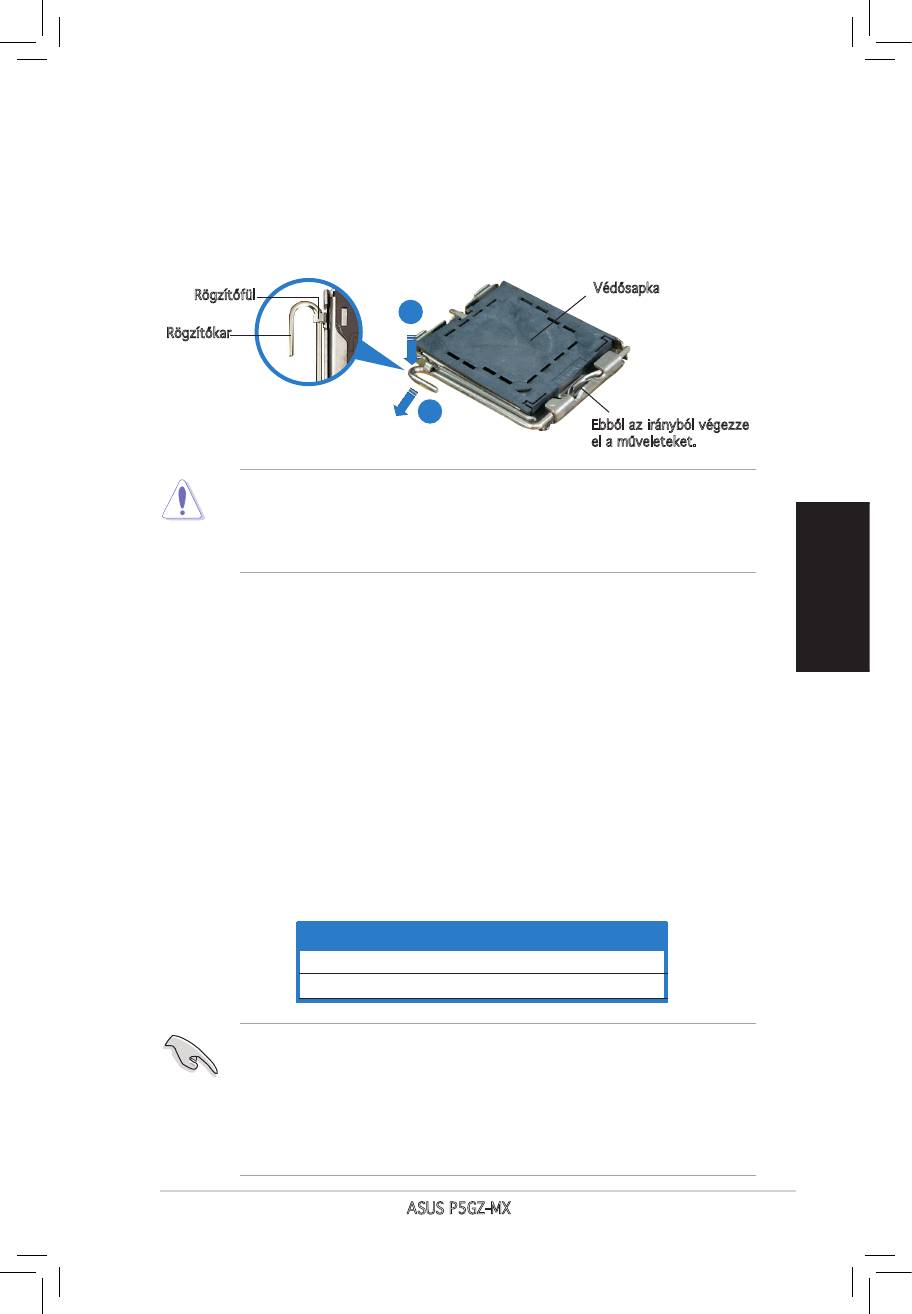
Magyar
ASUS P5GZ-MX
27
2. A CPU beszerelése
®
Az Intel
processzor (CPU) beszereléséhez kövesse az alábbi lépéseket:
1. Nyomja le a rögzítőkart a hüvelykujjával (A), majd mozdítsa el balra (B),
hogy kiszabaduljon a rögzítőfül alól.
Védősapka
Rögzítőfül
A
Rögzítőkar
B
Ebből az irányból végezze
el a műveleteket.
• A foglalat védelme érdekében ne távolítsa el a foglalat védősapkáját,
csak közvetlenül a processzor behelyezése előtt.
• A foglalat védősapkáját tartsa meg későbbi felhasználásra, ne dobja
el.
• A foglalat tűinek sérüléseire nem terjed ki a termékgarancia.
2. Hajtsa fel 135°-os szögben a rögzítőkart.
3. Hajtsa fel a processzor rögzítőtálcáját 100°-os szögben (A), majd
pattintsa ki a foglalat védősapkáját (B).
4. Helyezze a processzort a foglalatra úgy, hogy a CPU megjelölt sarka és
a rögzítőkar töve egymás fölött legyenek (a megjelölt irányból nézve a
bal alsó sarokban). Helyes elhelyezés esetén a foglalaton lévő kiugrásnak
illeszkednie kell a processzoron található bevágásba.
5. Ha a CPU benne van a foglalatban, hajtsa le a rögzítőtálcát (A), majd
hajtsa le a rögzítőkart és húzza be a foglalat oldalán lévő rögzítőfül alá
(B).
3. Rendszermemória
Telepíteni lehet 256MB, 512MB, 1GB és 2GB nem pufferelt nem-ECC DDR2
DIMM memóriákat a DIMM foglalatokba.
Kétcsatornás Foglalatok
A. pár DIMM_A1
B. pár DIMM_B1
• Kétcsatornás üzemmódhoz a két csatornán található memóriák
összegének meg kell egyeznie (DIMM_A1= DIMM_B1).
• Mindig azonos CAS késleltetésű modulokat használjon. Az optimális
teljesítmény érdekében javasoljuk, hogy azonos gyártótól szerezze be az
összesDDR2RAMmodulját.
• Ez az alaplap nem támogatja a 128 Mb-es lapkákból felépülő
memóriamodulokat.
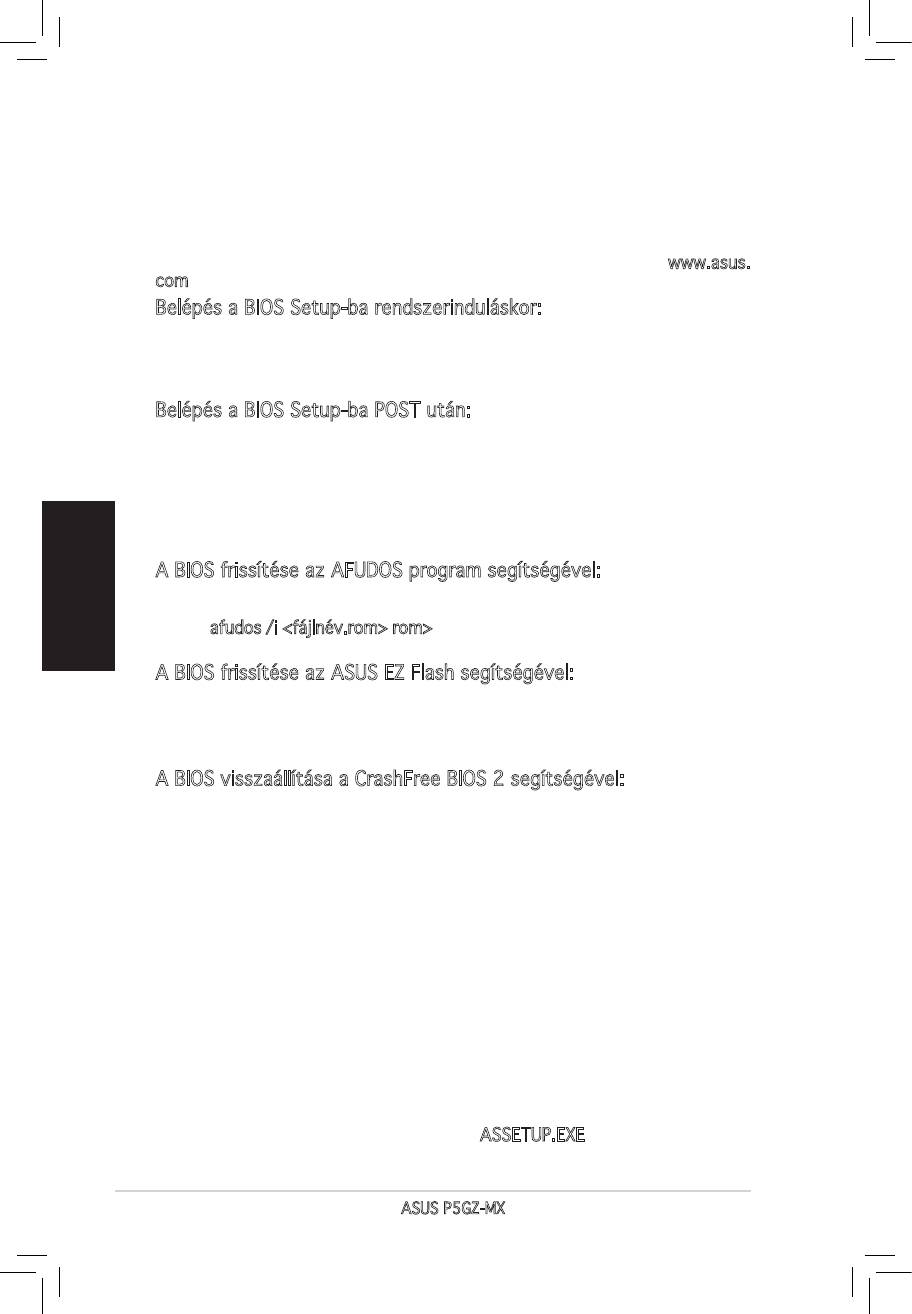
4. BIOS információk
Az alaplap BIOS-át az alaplapon található Flash ROM chip tartalmazza. A BIOS-
jellemzőket a BIOS Setup segédprogramon keresztül állíthatja. A BIOS Setup
beépített súgóval (Help) is rendelkezik. Amennyiben a rendszer instabillá válna,
vagy más rendszerproblémákat észlel a BIOS beállítások megváltoztatása után,
töltse vissza az alapértelmezett értékeket (Load BIOS/Setup Defaults). Az
elérhető BIOS frissítésekhez látogassa meg az ASUS weboldalát: www.asus.
com.
Belépés a BIOS Setup-ba rendszerinduláskor:
Nyomja meg a <Delete> gombot a rendszer indulásakor POST (Power-On Self
Test – Induláskori Önellenőrzés) közben. Ha nem nyomja meg a <Delete>
gombot, a POST folytatja tesztelési eljárásait, és elindul az operációs
rendszer.
Belépés a BIOS Setup-ba POST után:
• Indítsa újra a számítógépet a <CTRL>+<ALT>+<DELETE> gombok
lenyomásával, vagy
• Indítsa újra a számítógépet a számítógépen található RESET gombbal,
vagy
• Kapcsolja ki, majd be a számítógépet, majd kövesse a „Belépés a BIOS
Setup-ba rendszerinduláskor rendszerinduláskor” bekezdésben található
Magyar
utasításokat.
A BIOS frissítése az AFUDOS program segítségével:
Helyezze be a legújabb BIOS-képfájlt is tartalmazó AFUDOS kislemezt a oppy-
meghajtóba, majd indítsa el a számítógépet. A DOS parancssor megjelenésekor
írja be: afudos /i <fájlnév.rom> rom>, ahol a <fájlnév.rom> a BIOS-képfájl neve.
A frissítés befejezése után indítsa újra a számítógépet.
A BIOS frissítése az ASUS EZ Flash segítségével:
Helyezze be a legújabb BIOS-képfájlt tartalmazó kislemezt a oppy-meghajtóba,
majd indítsa el a számítógépet. POST alatt nyomja meg az <ALT>+<F2>
billentyűkombinációt, majd a megjelenő EZ Flash elvégzi a BIOS frissítését,
és automatikusan újraindítja a rendszert.
A BIOS visszaállítása a CrashFree BIOS 2 segítségével:
A rendszer indulásakor a CrashFree BIOS 2 automatikusan ellenőrzi, hogy nem
korrupt-e a BIOS. Ha korrupt, akkor a CrashFree BIOS 2 kislemezen vagy CD-
n keresi a visszaállítandó BIOS-képfájlt. Helyezze be az alaplaphoz mellékelt
támogató CD-t, vagy egy nem korrupt BIOS-képfájlt tartalmazó kislemezt. A
visszaállítás után indítsa újra a számítógépet.
5. Mellékelt támogató CD információk
®
Ez az alaplap a Microsoft® Windows
2000 és XP operációs rendszereket
támogatja. A legjobb teljesítmény elérése érdekében rendszeresen frissítse
operációs rendszerét és az illesztőprogramokat.
Az alaplaphoz mellékelt támogató CD hasznos szoftvereket, illesztő- és
segédprogramokat tartalmaz, amelyekkel kihasználhatja az alaplap teljes
képességeit. A támogató CD használatához helyezze a lemezt a CD-
ROM meghajtóba Windows alatt. A CD automatikusan megjelenít egy
üdvözlőképernyőt és a telepítési menüt, ha az Autorun funkció engedélyezve
van. Amennyiben az üdvözlőképernyő nem jelenne meg, keresse meg és indítsa
el a lemezen a BIN könyvtárban található ASSETUP.EXE nevű fájlt.
28
ASUS P5GZ-MX
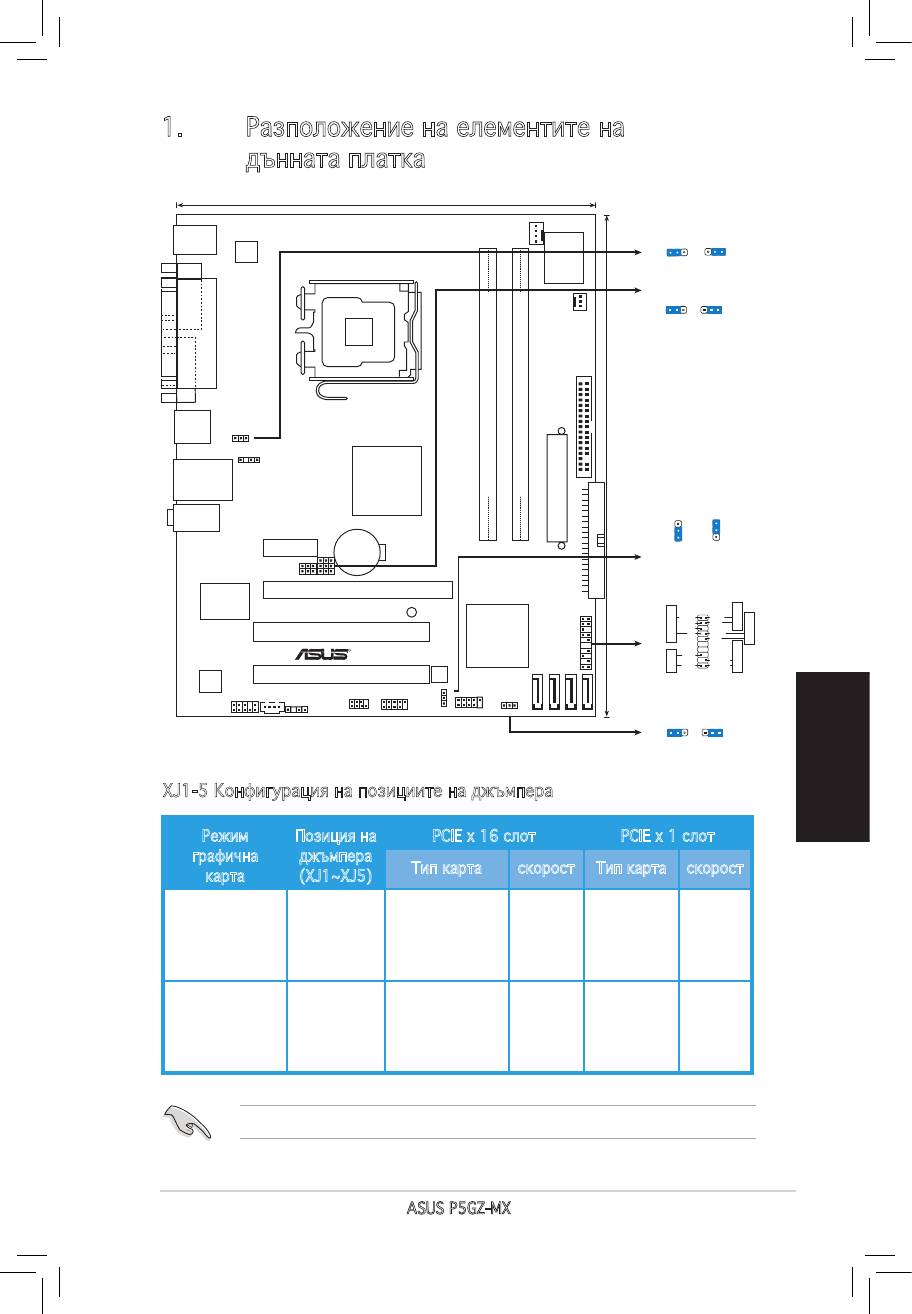
1. Разположениенаелементитена
дъннатаплатка
Български
ASUS P5GZ-MX
29
20.3cm (8in)
CPU_FAN
PS/2KBMS
T: Mouse
USBPW1-4
2
B: Keyboard
1
2
3
Super I/O
+5V
+5VS
B
ATX12V
(Default)
XJ1-5
LGA775
1 2 2 3
T
CHA_FAN
Enable Disable
POR
(Default)
PARALLEL
VGA COM1
USB12
FLOPPY
USBPW1-4
)
CHASSIS
LAN_USB34
Intel MCH 945GZ
DDR2 DIMM_A1 (64 bit,240-pin module)
DDR2 DIMM_B1 (64 bit,240-pin module)
24.5cm (9.6in
EATXPWR
USBPW5-8
AUDIO
3
P5GZ-MX
2
2
XJ5
1
PCIEX1_1
XJ4
CR2032 3V
+5V
+5VS
B
XJ3
Lithium Cell
PRI_IDE
(Default)
CMOS Power
XJ2
XJ1
Marvell
PCIEX16
PA
NEL
88E8001
SB_PWR
Speaker
Ground
Ground
Reset
Ground
RESET
PCI1
+5V
Ground
Intel ICH7
PWR
PWRSW
R
PLED-
IDE_LED-
PLED SPEAKER
PLED+
IDE_LED+
4Mb
PANEL
IDE_LED
PCI2
ALC883
BIOS
* Requires an ATX power supply
AAFP
CD
USBPW5-8
SPDIF_OUT
SATA1
SATA2
SATA3
SATA4
SPI_J1
USB56
USB78
CLRTC
CLRTC
1 2 2 3
Normal
Clear CMOS
(Default)
XJ1-5Конфигурациянапозициитенаджъмпера
Режим
Позицияна
PCIE x 16 слот PCIE x 1 слот
графична
джъмпера
Типкарта скорост Типкарта скорост
карта
(XJ1~XJ5)
Режимadd-on
2-3 пин PCIeграфична
x4
Няма Няма
карта
картаили
другоPCIeX9/
X4устройство
Интегриран
1-2 пин ДругиPCIe
x1
ДругиPCIe
x1
графичен
устройства
устройства
режим(по
подразбиране)
PCIeX1слотътседеактивира,когатосложитепинана2-3.
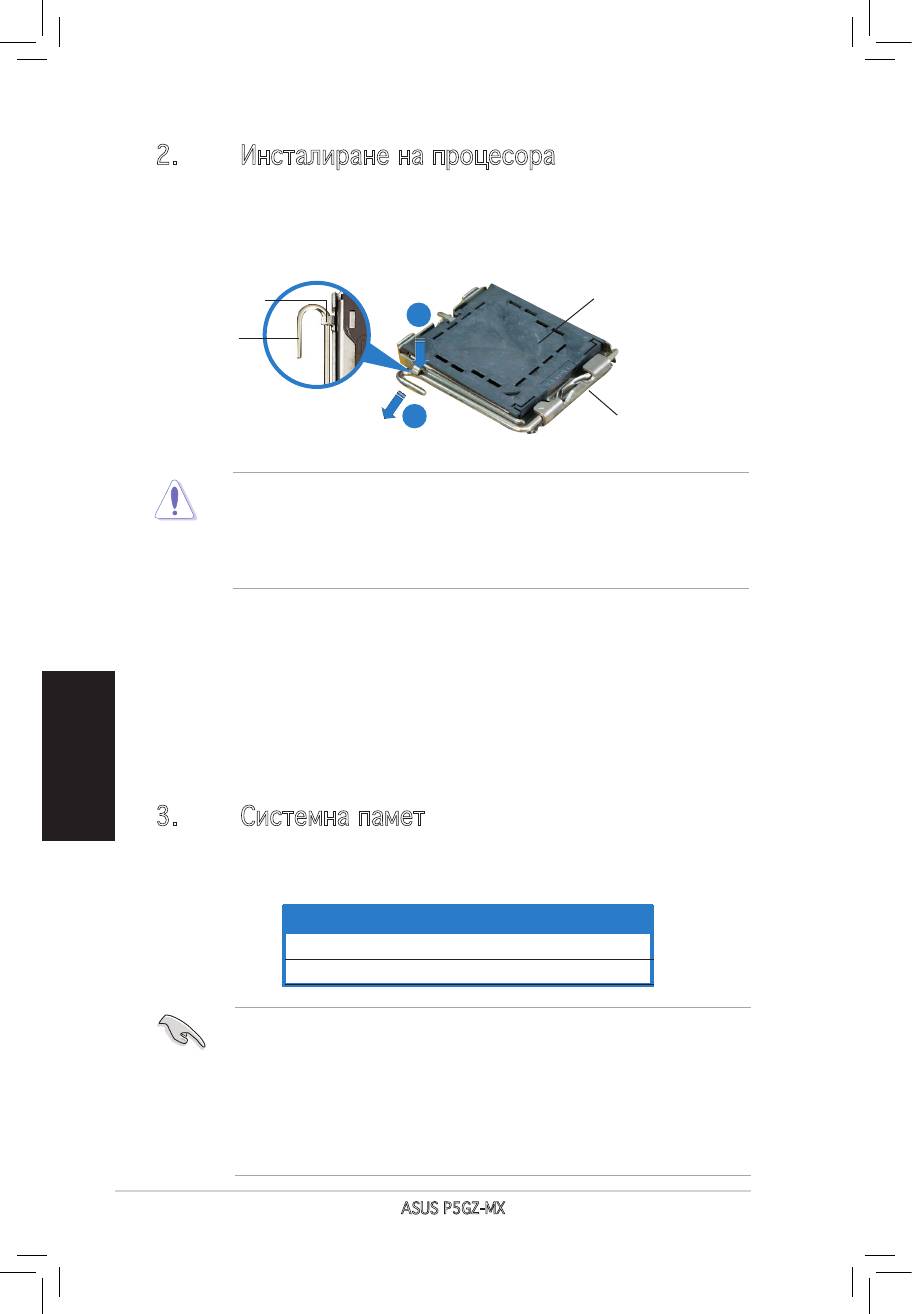
Български
30
ASUS P5GZ-MX
2. Инсталираненапроцесора
®
Следвайтетезиупътвания,задаинсталиратепроцесорIntel
впакет775-Land.
1. Натиснетелостазазарежданеспалец(A),следтовагопреместетеналяво(B),докато
държачътсеосвободи.
Държач
PnPтапа
A
Лостза
зареждане
B
Тазистрананапроцесора
трябвадаеобърнатакъм
вас.
• Задасепредотвратидеформациянащифтовете,непремахвайте
PnPтапата,освенаконямадаинсталиратепроцесор.
• Моляпазететапатавслучайчеискатедавърнетезакупения
продукт.
• Гаранциятанепокриваповрединащифтовете.
0
2. Повдигнетелостазазарежданепопосоканастрелкатадо135
.
0
3. Повдигнете пластината за зареждане с палец и показалец до 100
(A), след което
премахнетеPnPтапата,катояизбутатеотпластинатазазареждане(B).
4. Позиционирайте процесора над цокъла, катосе уверите, чезлатният триъгълник се
намиравдолниялявъгълнацокъла.Позициониращиятклиннацокълатрябвадавлезе
впрорезанапроцесора.
5. Затворетепластинатазазареждане(A),следкоетонатиснетелостазазареждане(B)
докатотойщракневдържача.
3. Системнапамет
Можетедаинсталирате256MB,512MB,1GBи2GBнебуфериранине-ECC
DDR2DIMMмодуливDIMMсокетите.
Двуканалелен Сокети
Канал A DIMM_A1
Канал B DIMM_B1
• При двуканална конфигурация цялостният обем на паметта на
модула/модулитезавсекиканалтрябвадаееднакъв(DIMM_A1=
DIMM_B1).
• ВинагиинсталирайтеDIMMмодулиседнакваCASзадръжка.Заоптималнасъвместимост
сепрепоръчвазакупуванитемодулипаметдабъдатотеднаисъщамарка.
• Порадиограничениявчипсетатазидъннаплатканеподдържадвустранниx16модули
илимодулис128MBчипове.
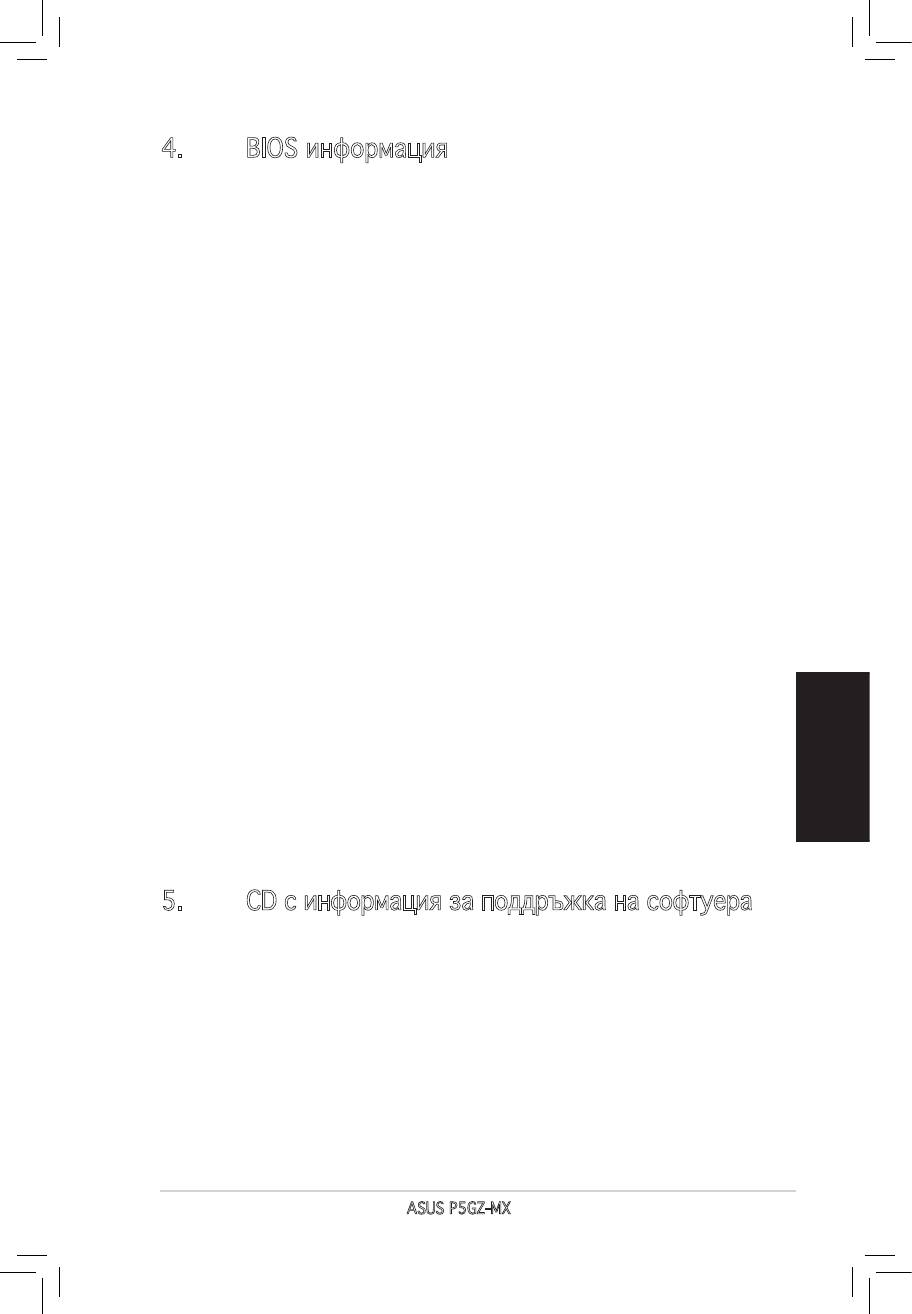
Български
ASUS P5GZ-MX
31
4. BIOSинформация
FlashROMнаосновнототаблосъдържаBIOS.МожетедадопълнитеBIOSинформациятаили
даконфигуриратепараметритекатоизползватевъзможноститезанастройка(Setup)наBIOS.
ЕкранитенаBIOSвключватиконизанавигацияикраткиописания,задавиориентират.Ако
срещнетепроблемисъссистематаилиакосистематастаненестабилнаследкатостепроменили
настройките,заредетеSetupDefaults.Посететеинтернет-страницатанаASUS(www.asus.com)
занай-новаинформация.
За да влезете в Настройките при стартиране:
Натиснете<Delete>повременасобствениятестпривключенамощностPower-OnSelfTest
(POST).Аконенатиснете<Delete>,POSTщепродължистестовитесипрограми.
За да влезете в Настройките след POST:
• Рестартирайтесистематакатонатиснете<Ctrl> + <Alt> + <Delete>,следтованатиснете
<Delete> повременаPOST,или
• Натиснетебутона за рестартираненашасито,следтованатиснете<Delete>повремена
POST,или
• Изключетесистематаипослеявключете,следтованатиснете<Delete>повремена
POST
За да ъпдействате BIOS с AFUDOS:
Заредете истартирайтесистематаот флопидиска, който съдържанай-новияфайл BIOS.
Когато дисковата операционна система ви напомни, напишете afudos /i<filename> и
натиснетеEnter.Когатоъпдейтванетоприключи,презаредетесистемата.
За обновяване на BIOS с ASUS EZ Flash:
Стартирайтесистематаинатиснете<Аlt>+<F2>повременаPOSTзадостъпдоEZFlash.
Поставетедискетатаснай-новияBIOSфайл.EZFlashизпълнявапроцесапоосъвременяване
наBIOSиавтоматичнорестартирасистематаследприключване.
За да възстановите BIOS с CrashFree BIOS 2:
Заредете и стартирайте системата. Ако BIOS е развален, инструментът за автоматично
възстановяванеCrashFreeBIOS2проверявазафлопидискилиCD,задавъзстановиBIOS.
Сложетекомпактдисказаподдръжканаосновнототаблоилифлопидиски,койтосъдържа
оригиналния или най-новия файл BIOS. Презаредете системата след като BIOS е
възстановен.
5. CDсинформациязаподдръжканасофтуера
®
Това основно табло поддържа операционната система (OS) Windows
2000/XP.
Винагиинсталирайтенай-новатаверсиянаоперационнатасистемаисъответнитедопълнения,
задаможетедаизползватемаксималнокачастватанавашияхардуер.
ПоддържащотоCD,коетоеприложенозаеднососновнототаблосъдържаполезнипрограми
и няколкостандартни драйвера, които повишават качестватана основното табло. Зада
започнете да използвате поддържащотоCD, простосложете CD –товъв вашия CD-ROM
драйвър.Компактдискътавтоматичнопоказваосновнияекраниинсталационнитеменютаако
иматеактивиранAutorunнавашияперсоналенкомпютър.Акоосновниятекраннесепояви
автоматично, намерете и кликнете два пъти на файла ASSETUP.EXE от папката BIN в
поддържащотоCD,задасепоявятменютата.
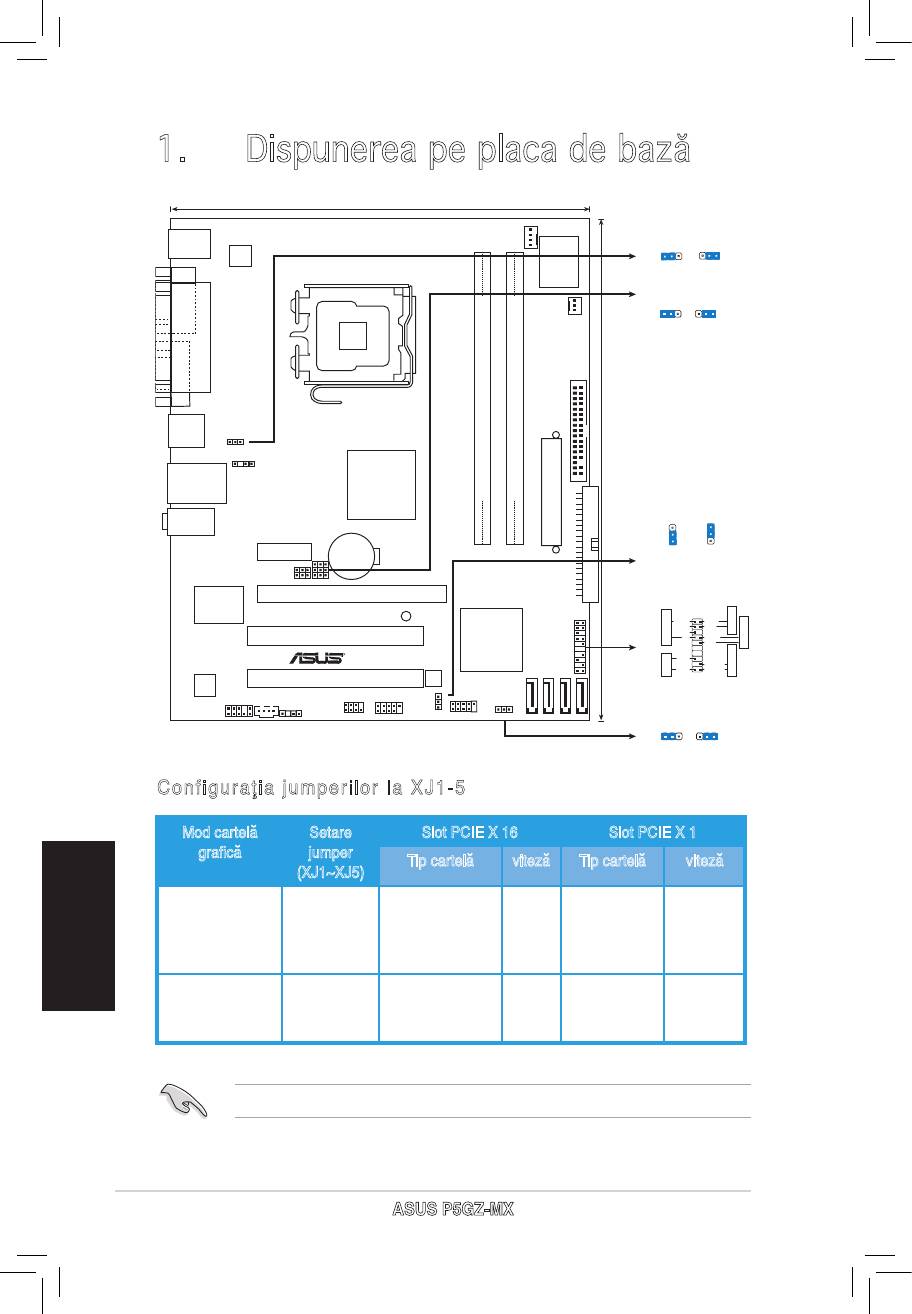
32
ASUS P5GZ-MX
1. Dispunereapeplacadebază
Română
20.3cm (8in)
CPU_FAN
PS/2KBMS
T: Mouse
USBPW1-4
2
B: Keyboard
1
2
3
Super I/O
+5V
+5VS
B
ATX12V
(Default)
XJ1-5
LGA775
1 2 2 3
T
CHA_FAN
Enable Disable
POR
(Default)
PARALLEL
VGA COM1
USB12
FLOPPY
USBPW1-4
)
CHASSIS
LAN_USB34
Intel MCH 945GZ
DDR2 DIMM_A1 (64 bit,240-pin module)
DDR2 DIMM_B1 (64 bit,240-pin module)
24.5cm (9.6in
EATXPWR
USBPW5-8
AUDIO
3
P5GZ-MX
2
2
XJ5
1
PCIEX1_1
XJ4
CR2032 3V
+5V
+5VS
B
XJ3
Lithium Cell
PRI_IDE
(Default)
CMOS Power
XJ2
XJ1
Marvell
PCIEX16
PA
NEL
88E8001
SB_PWR
Speaker
Ground
Ground
Reset
Ground
RESET
PCI1
+5V
Ground
Intel ICH7
PWR
PWRSW
R
PLED-
IDE_LED-
PLED SPEAKER
PLED+
IDE_LED+
4Mb
PANEL
IDE_LED
PCI2
ALC883
BIOS
* Requires an ATX power supply
AAFP
CD
USBPW5-8
SPDIF_OUT
SATA1
SATA2
SATA3
SATA4
SPI_J1
USB56
USB78
CLRTC
CLRTC
1 2 2 3
Normal
Clear CMOS
(Default)
Configuraţia jumperilor la XJ1-5
Mod cartelă
Setare
Slot PCIE X 16 Slot PCIE X 1
gracă
jumper
Tip cartelă viteză Tip cartelă viteză
(XJ1~XJ5)
Mod cartelă
Pini 2 – 3 Cartelă gracă
x4 N/A N/A
separată
PCIe sau alt
dispozitiv PCIe
X9/X4
Mod gracă
Pini 1 – 2
Alte dispozitive
x1
Alte
x1
integrată
PCIe
dispozitive
(implicit)
PCIe
Slotul PCIe X1 este dezactivat atunci când setaţi pinii 2-3.
- 1
- 2

